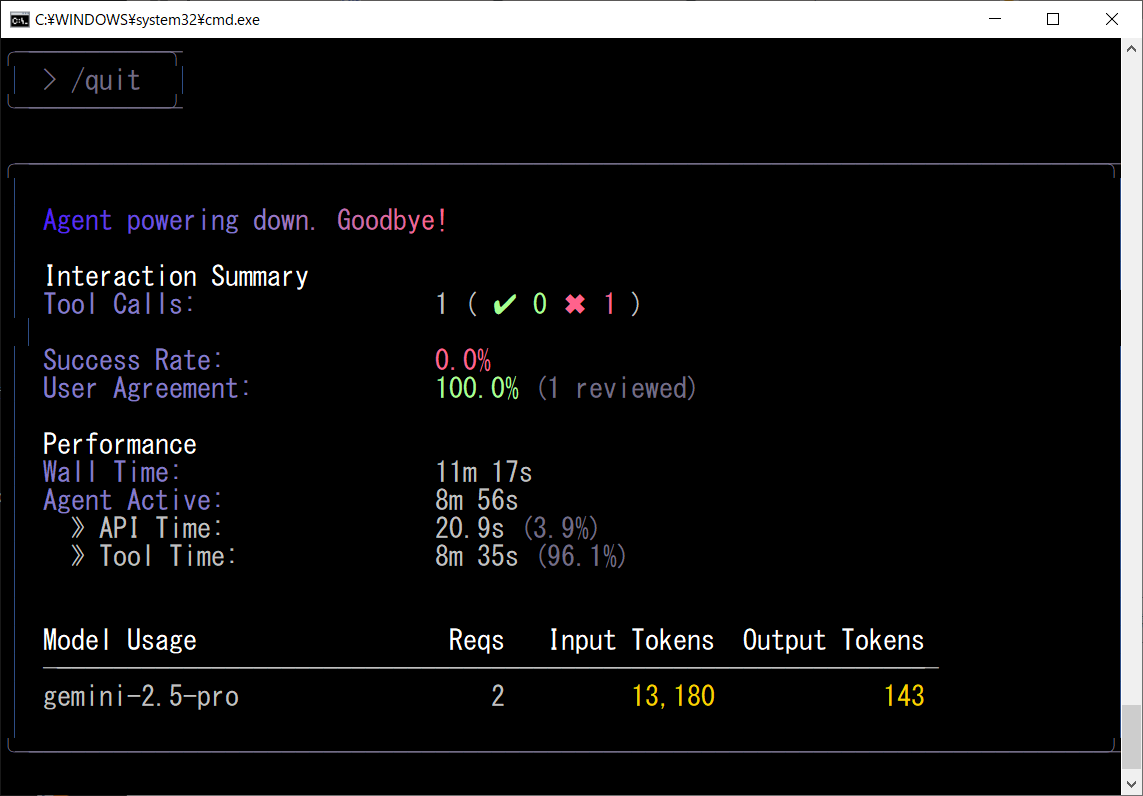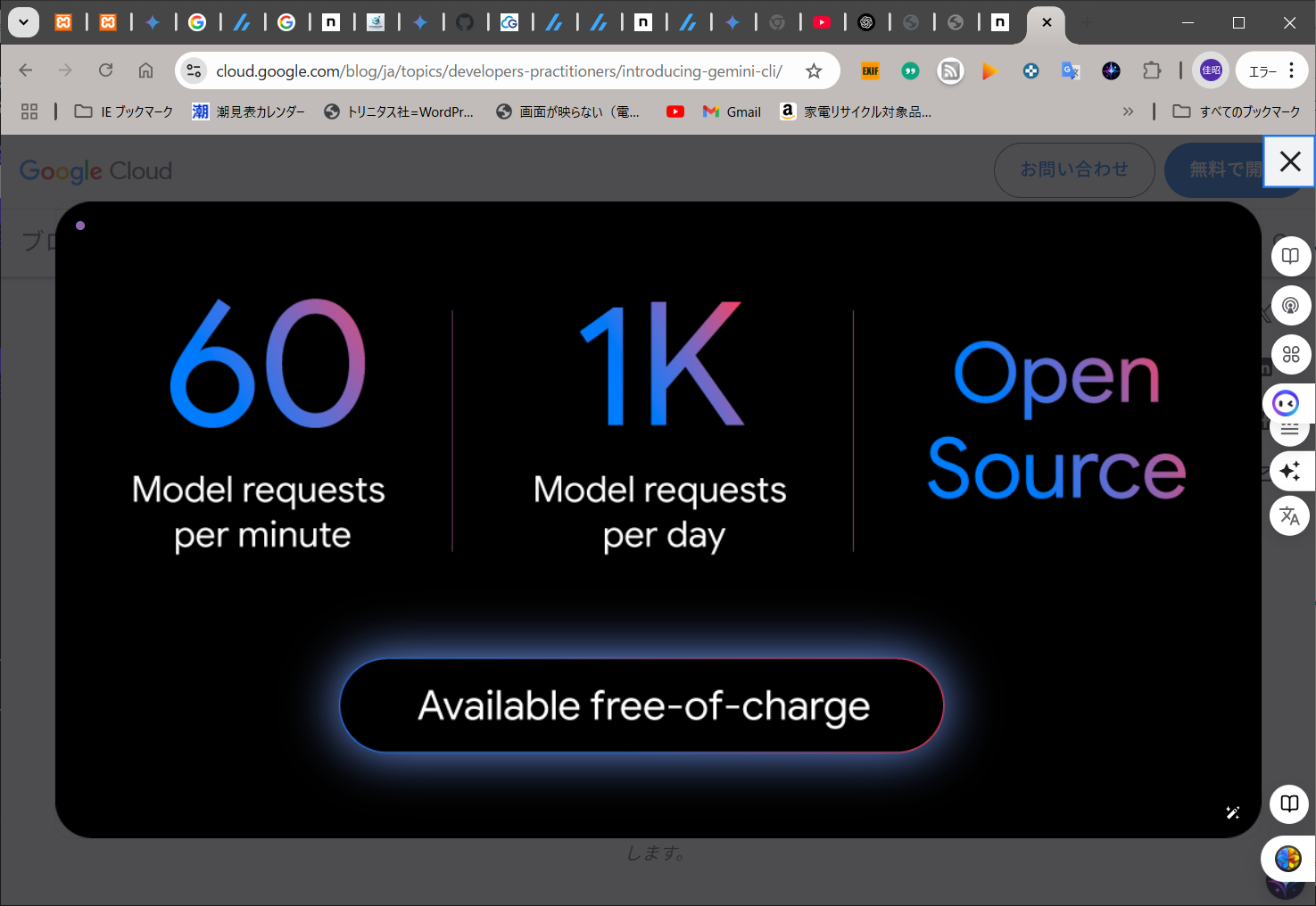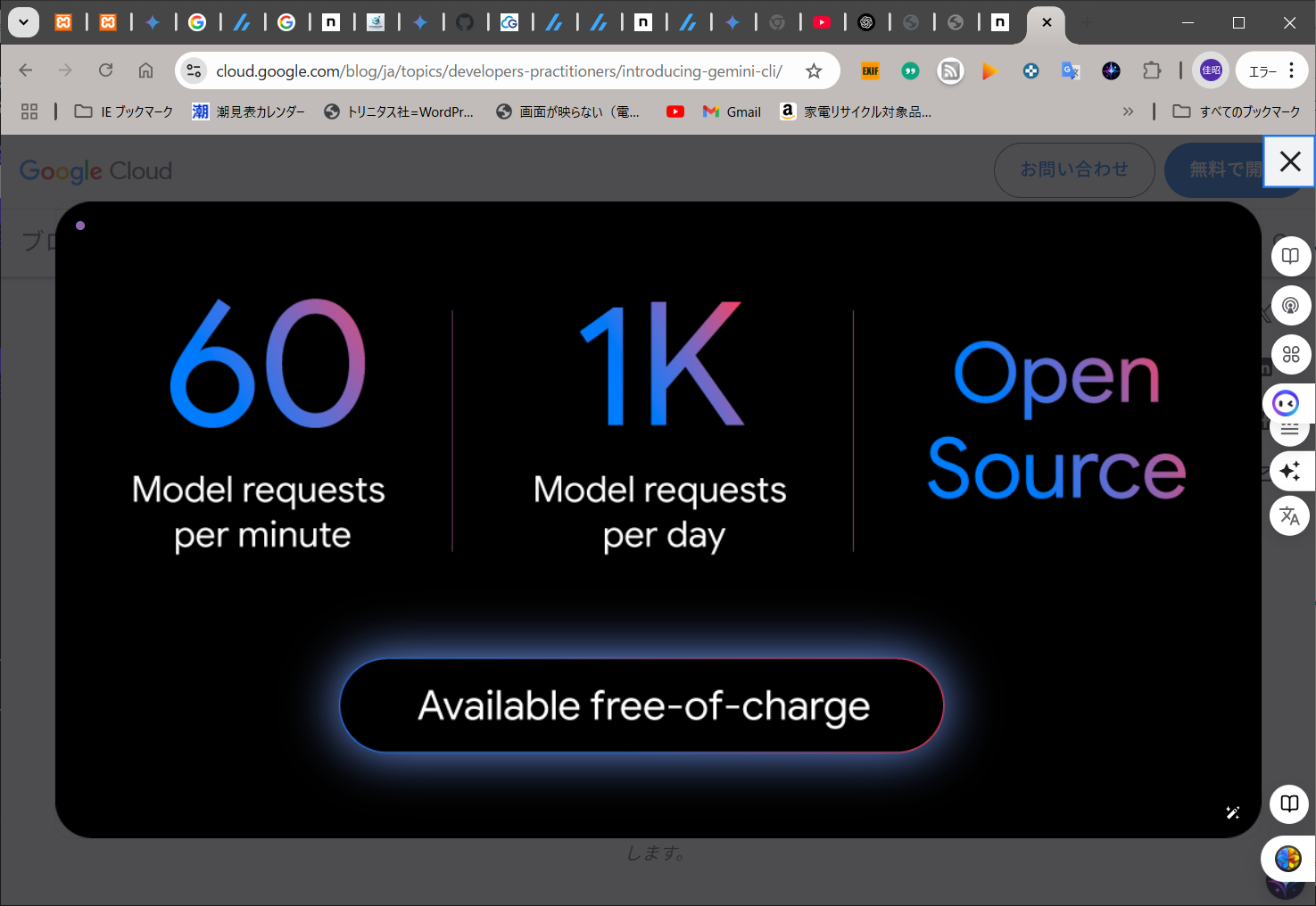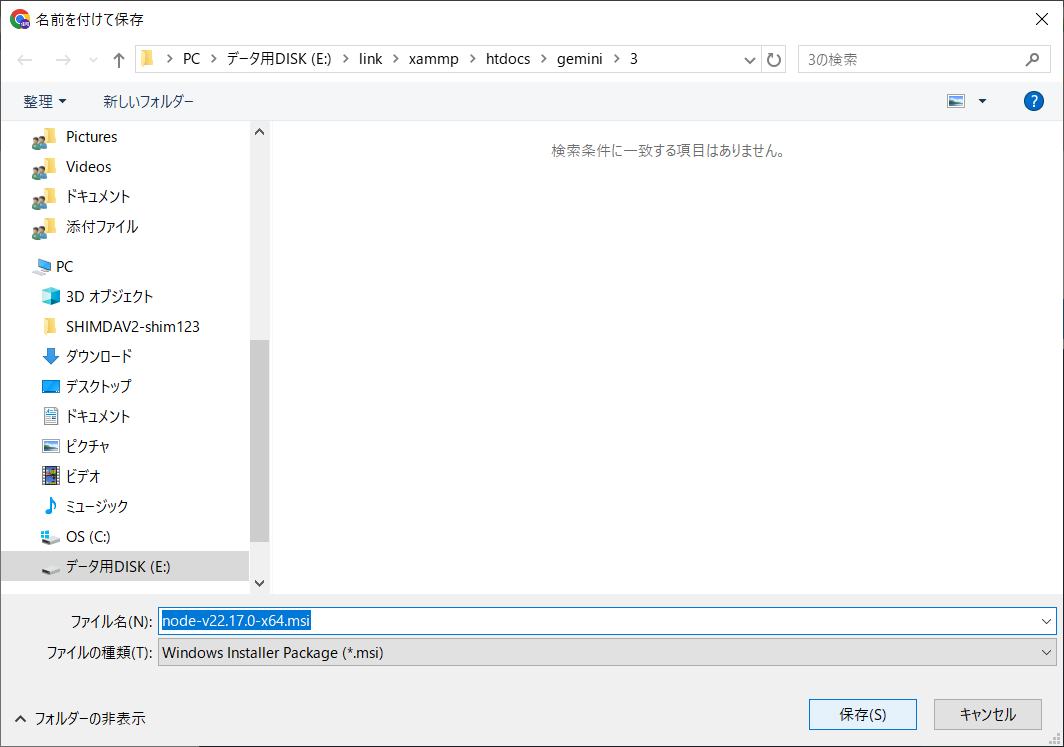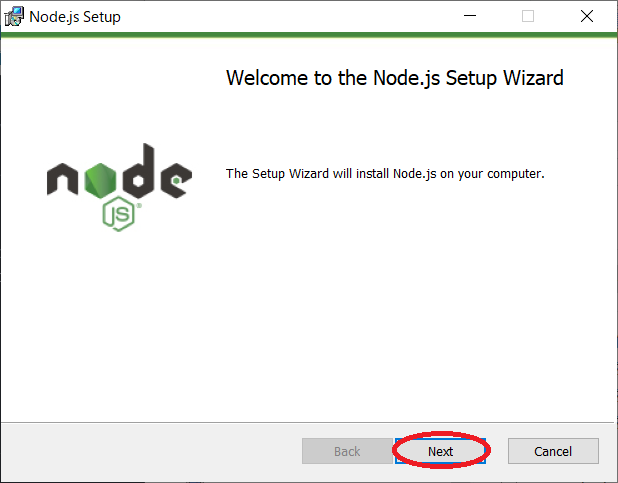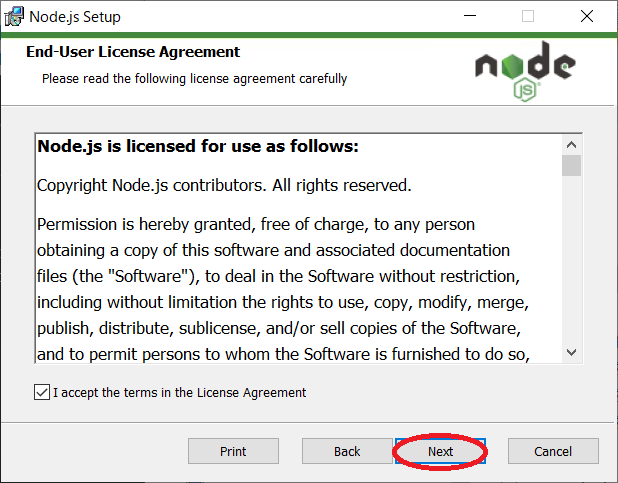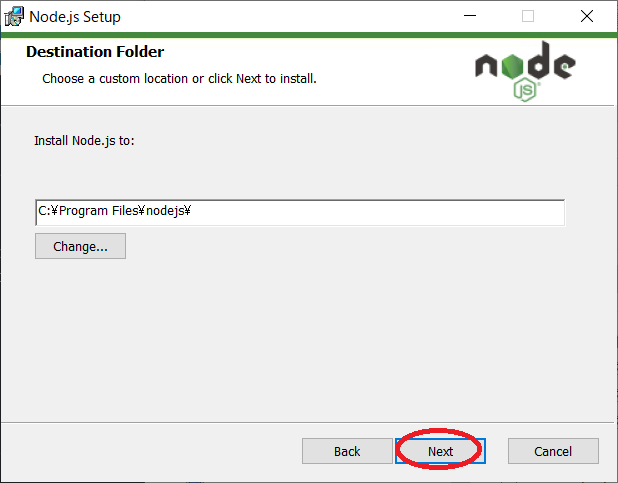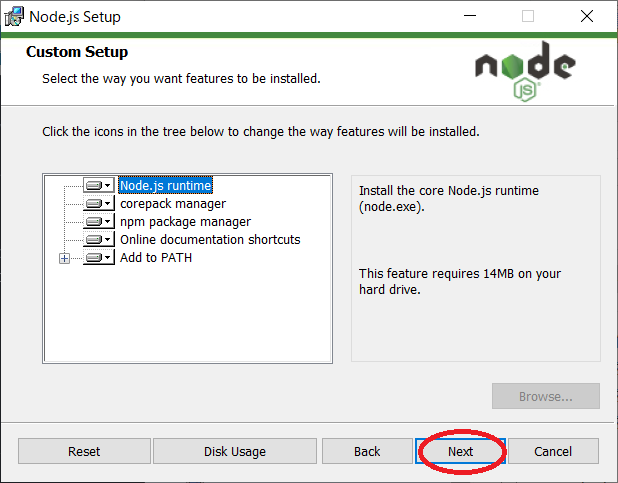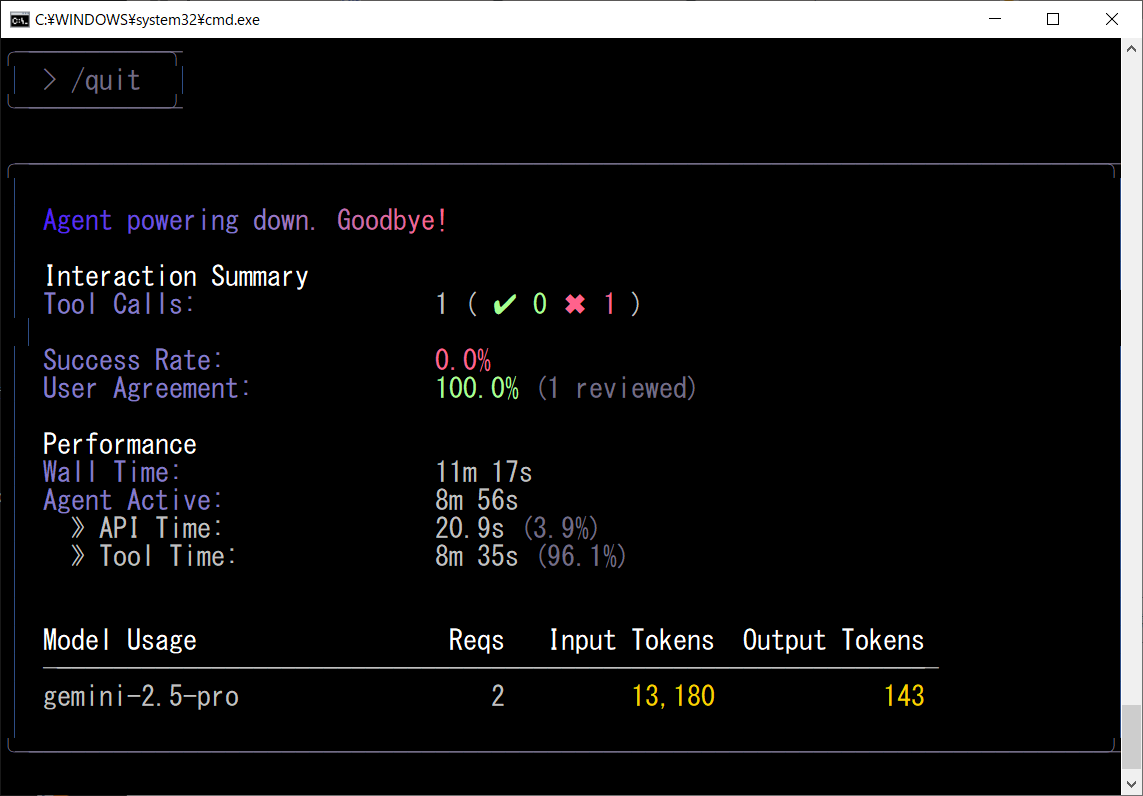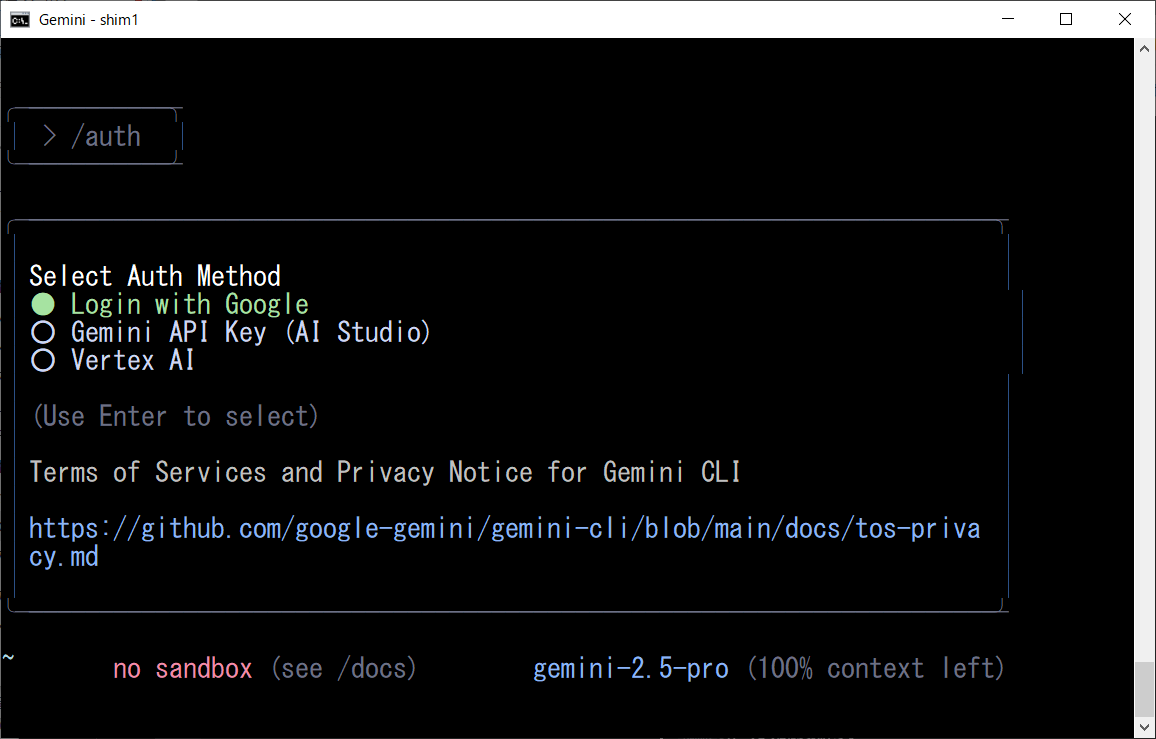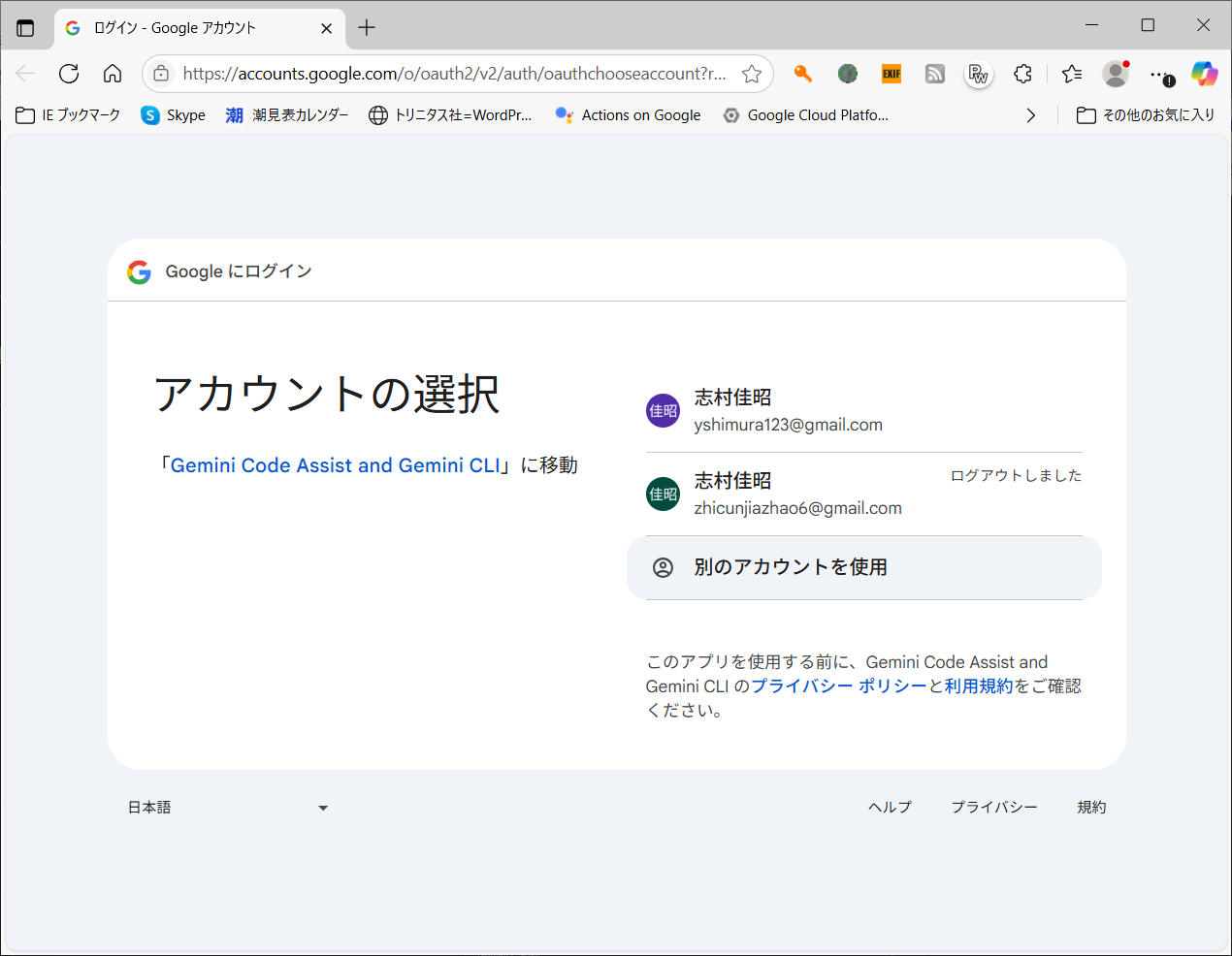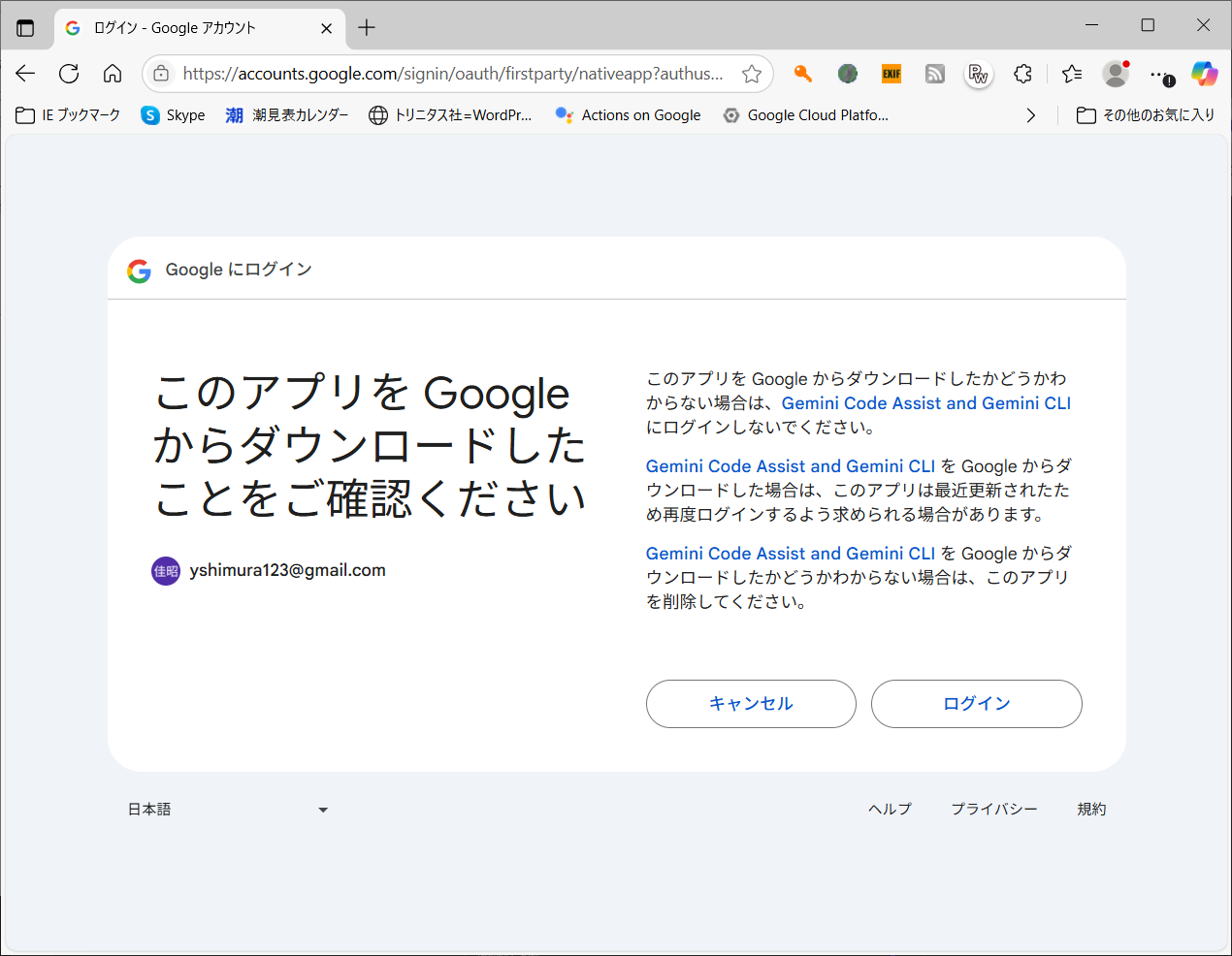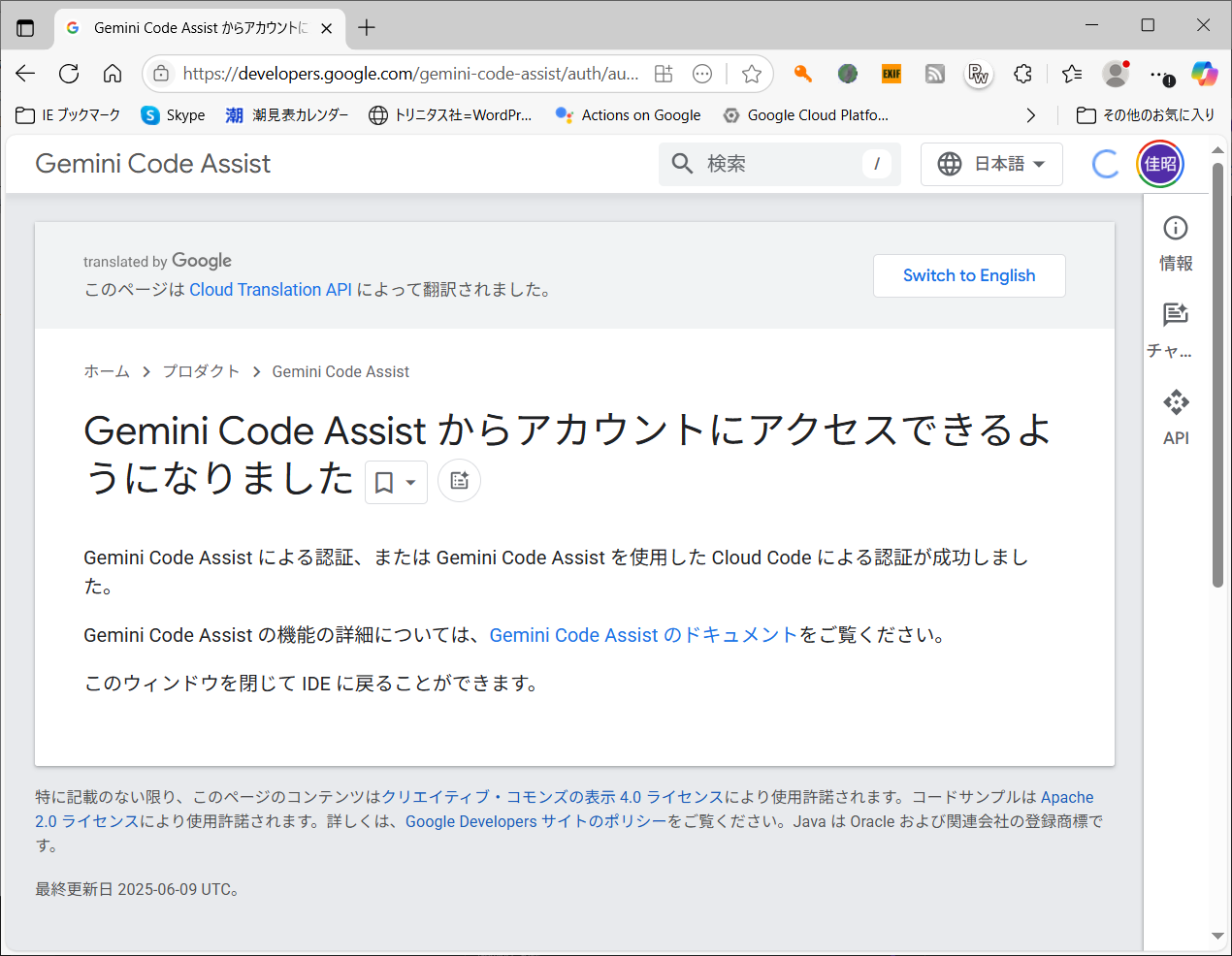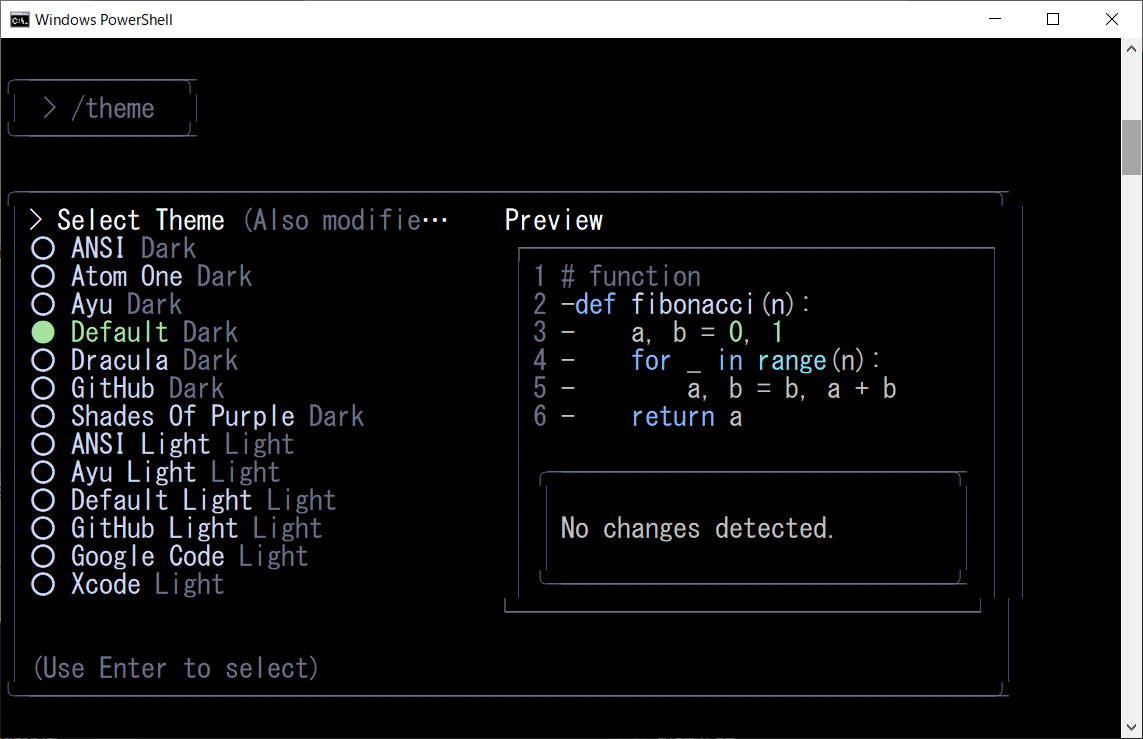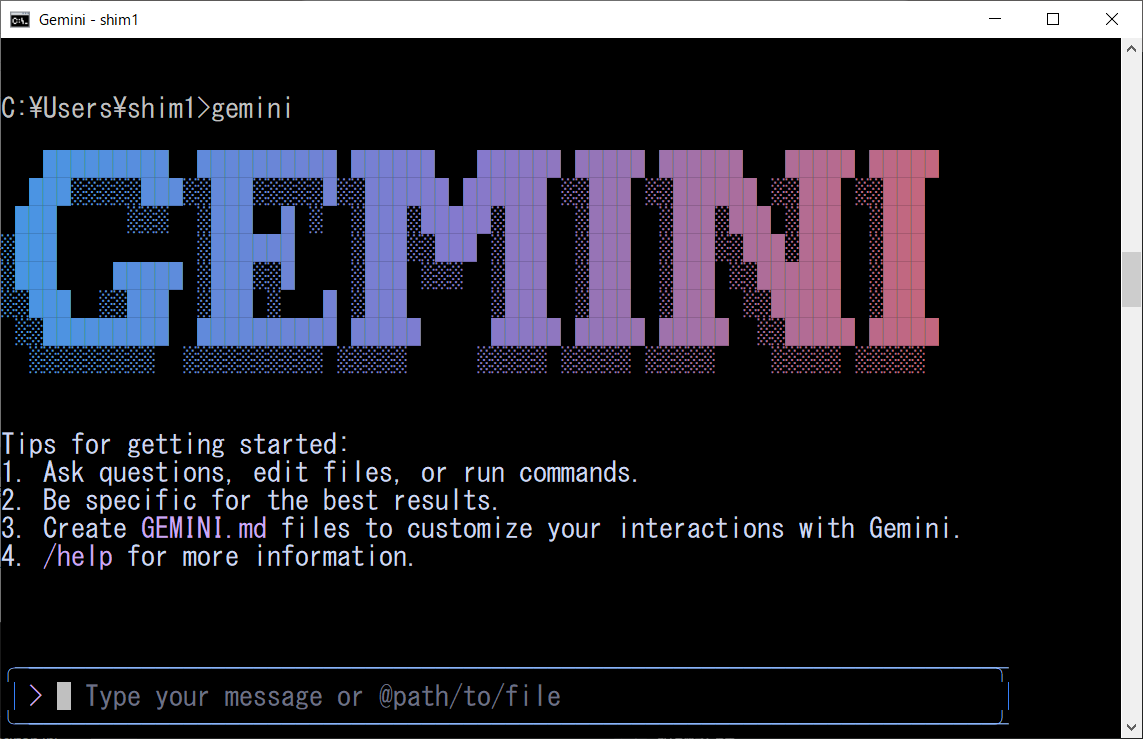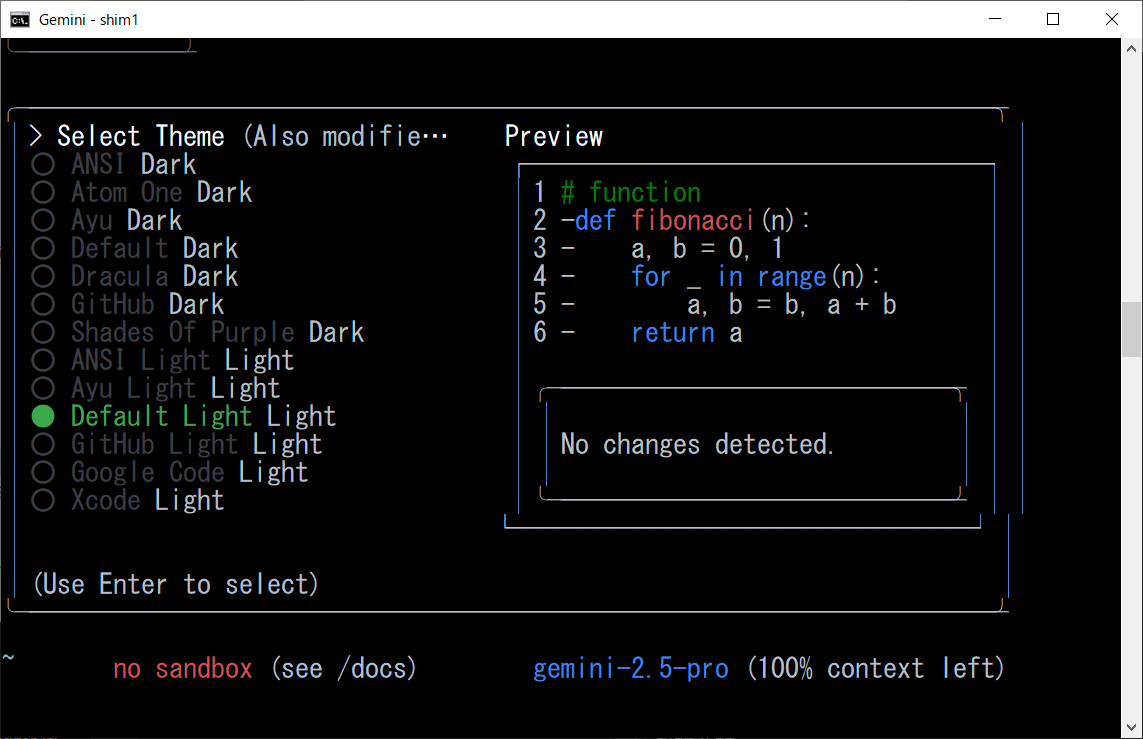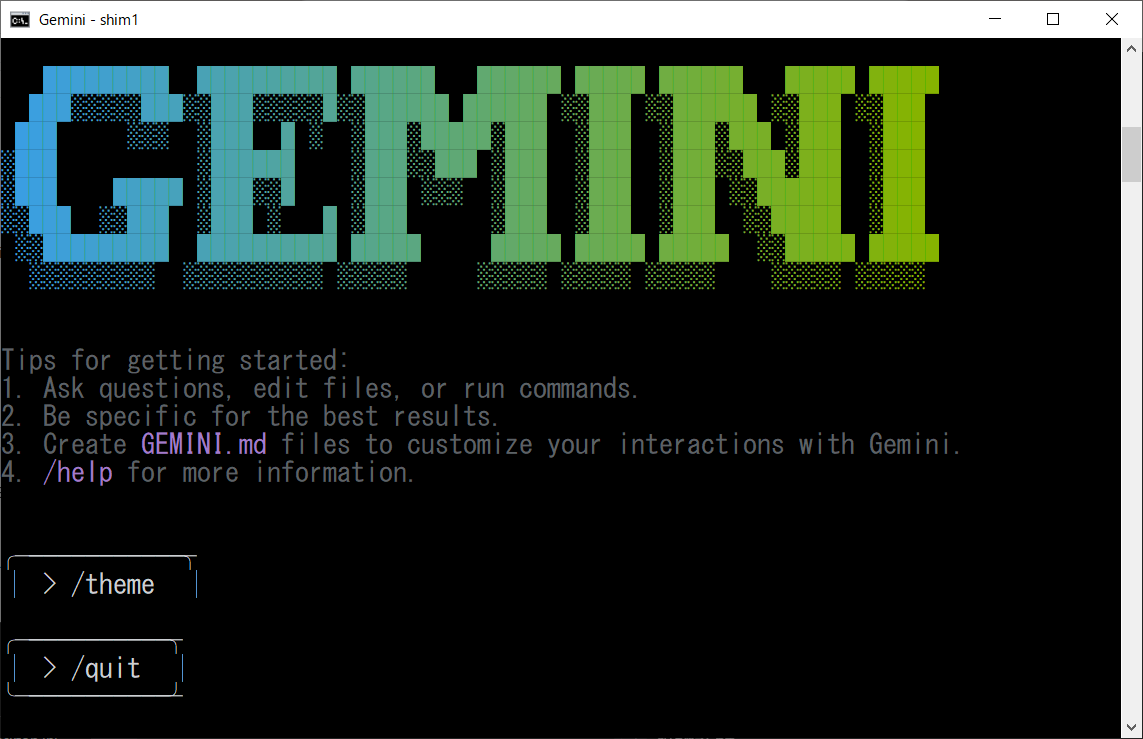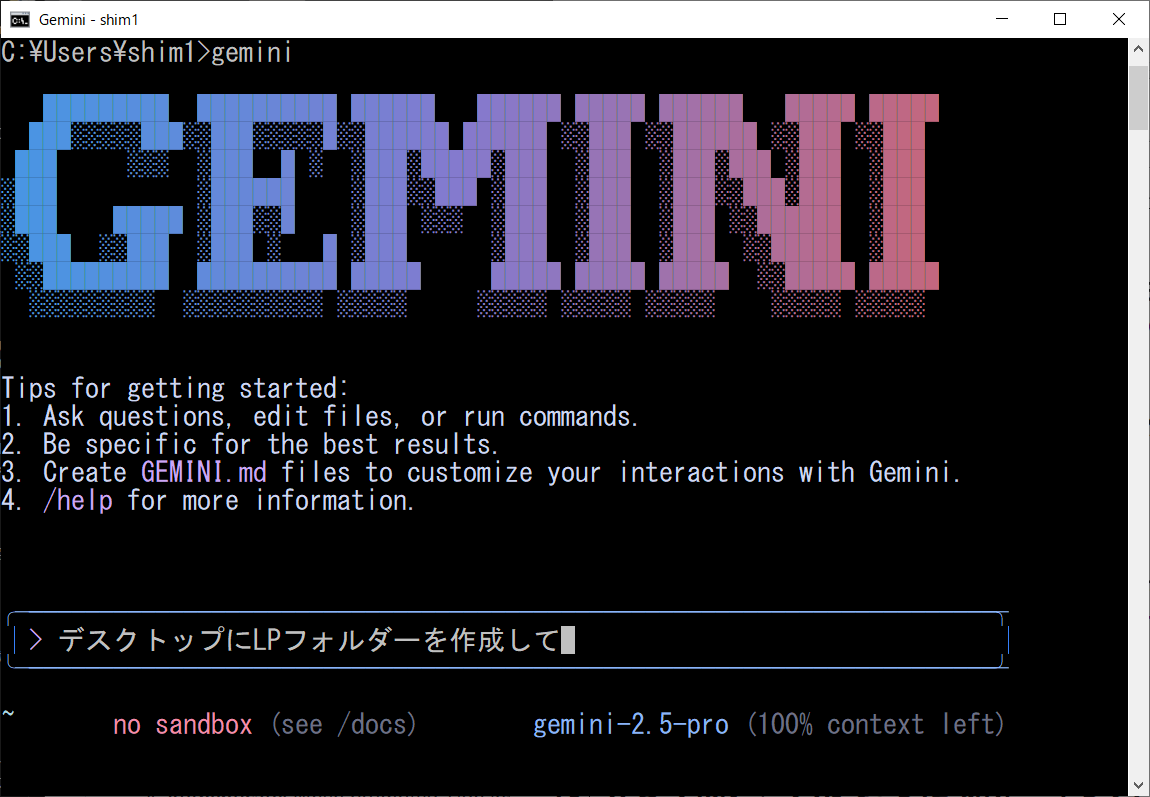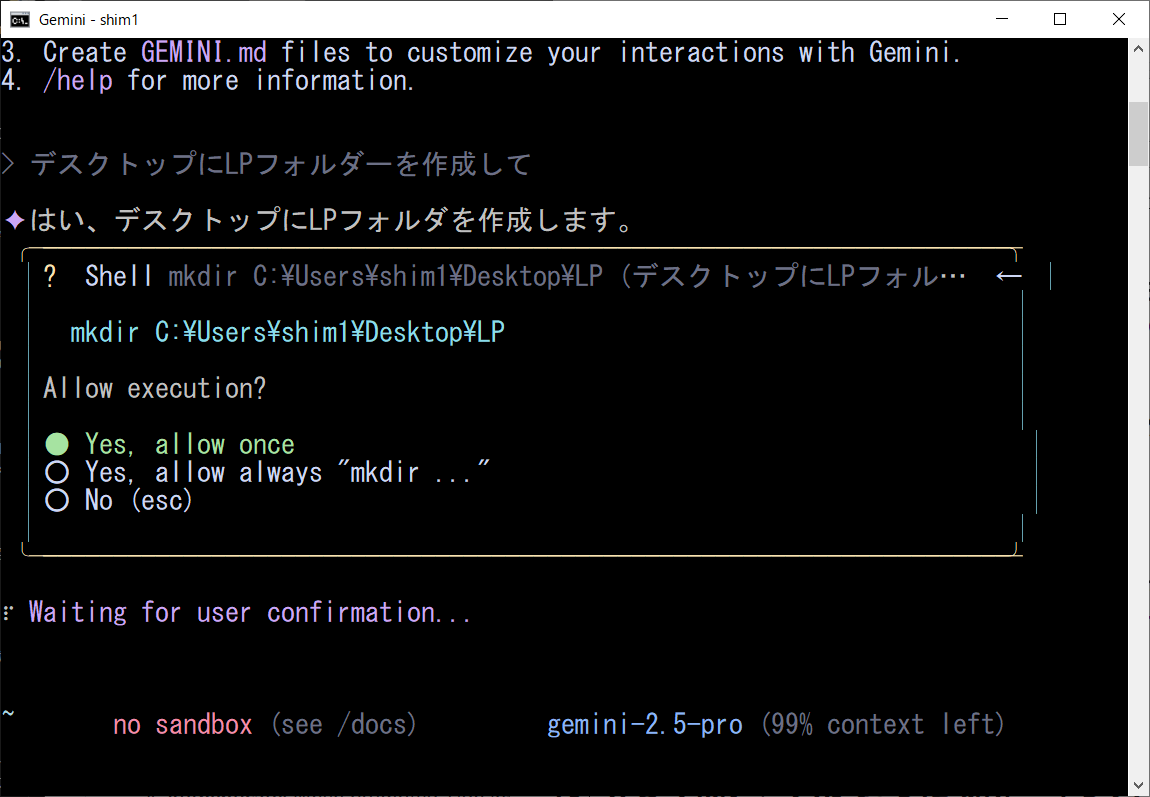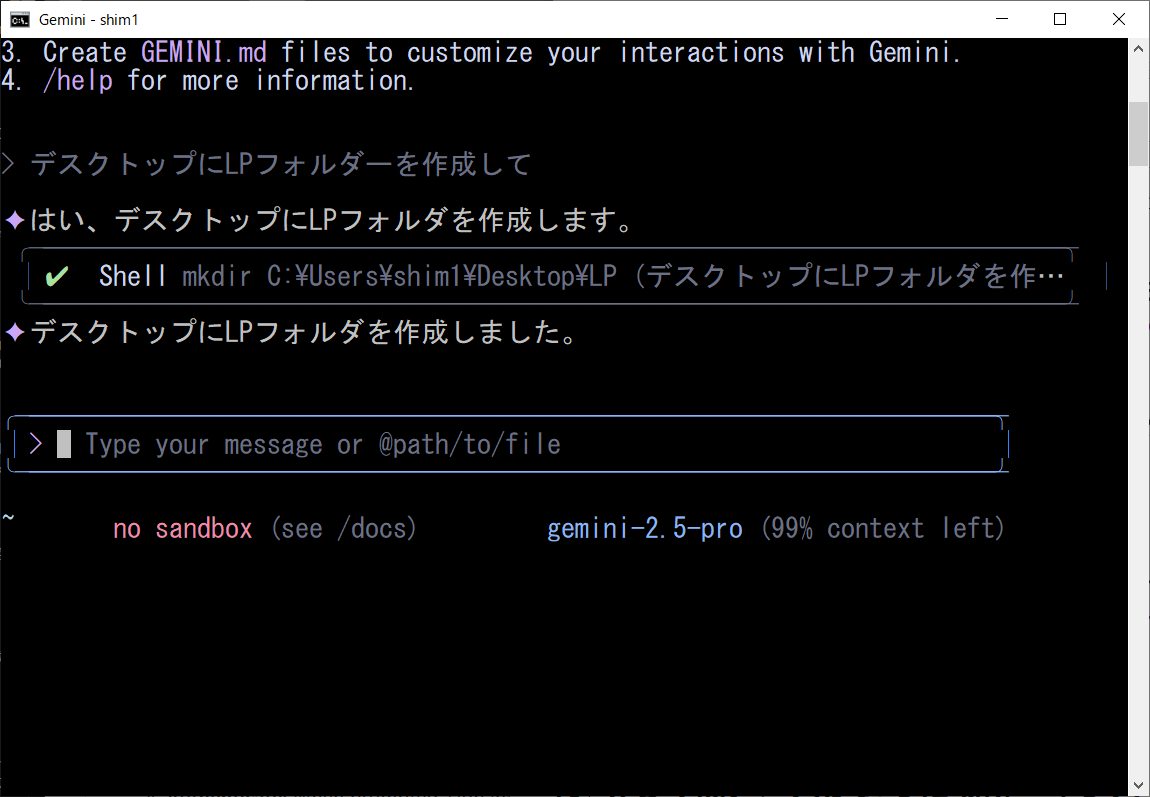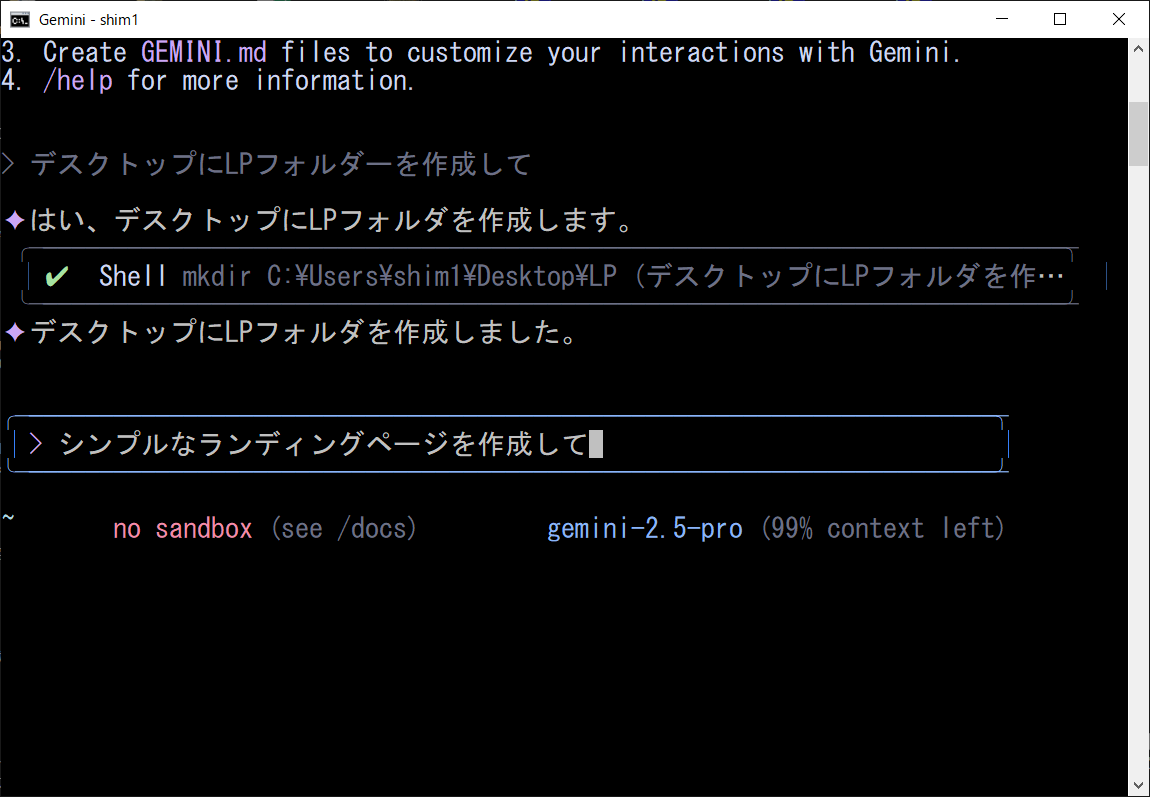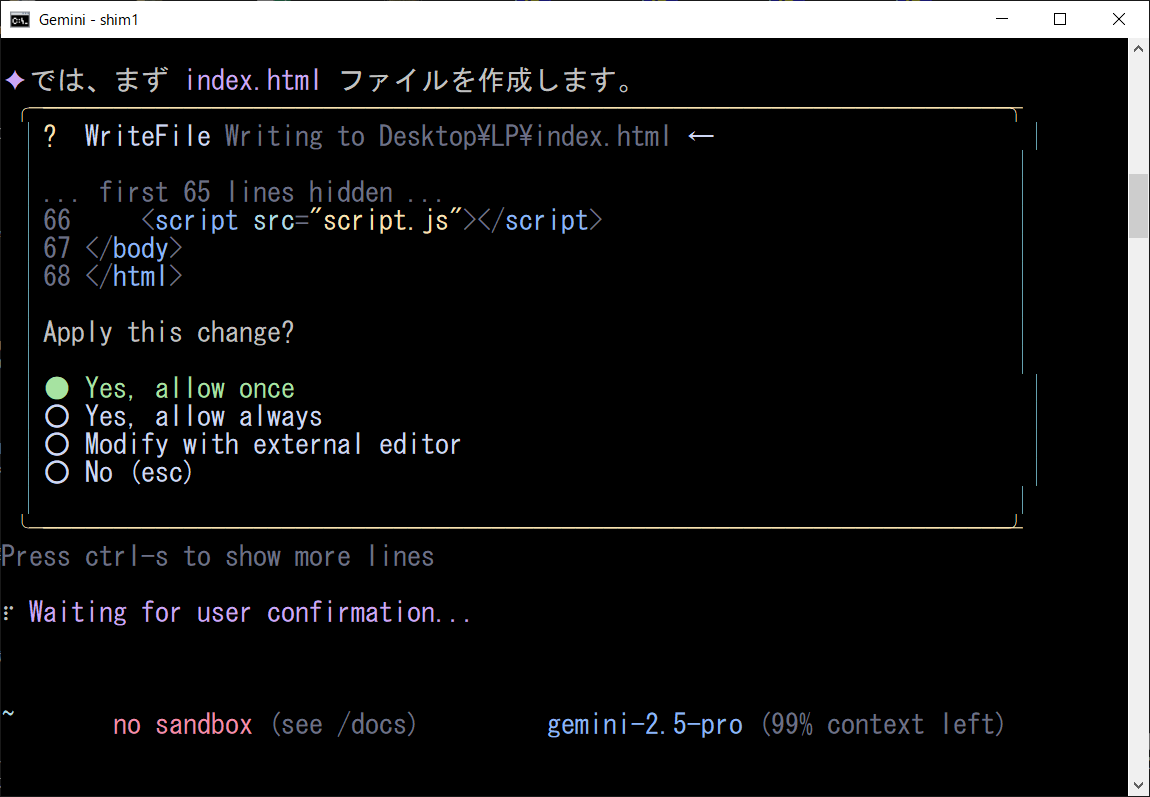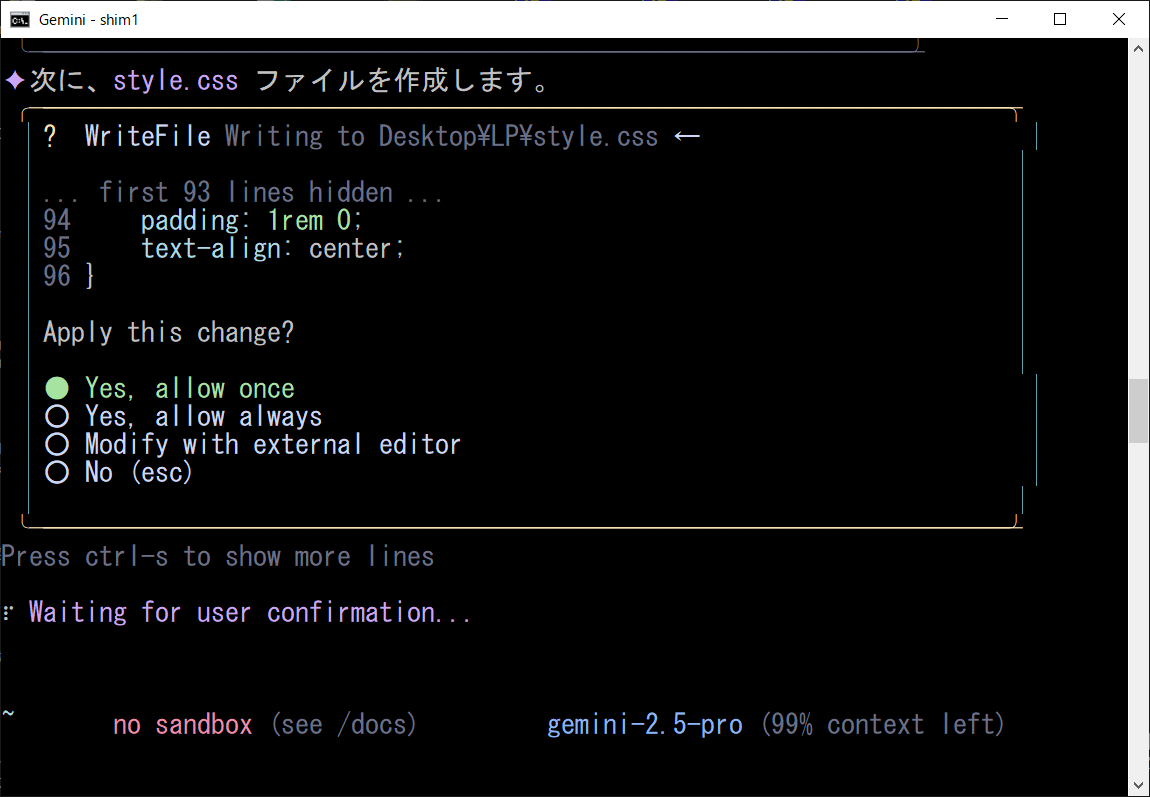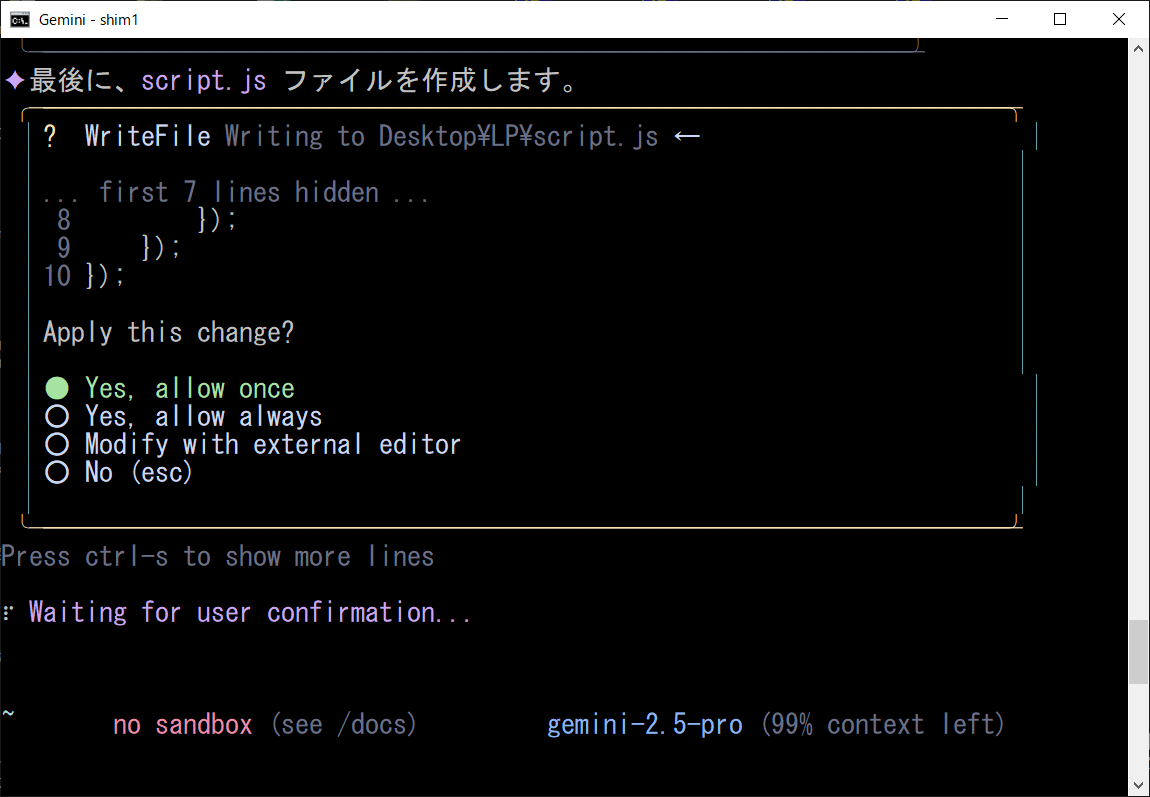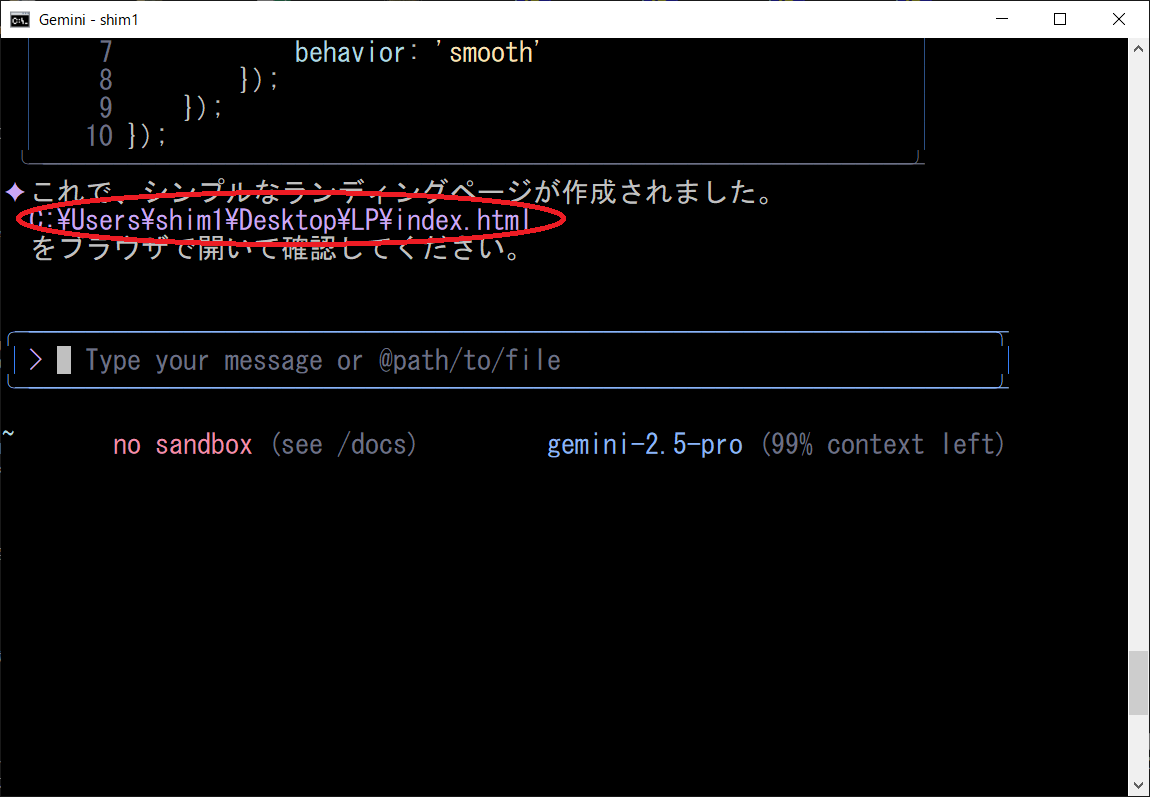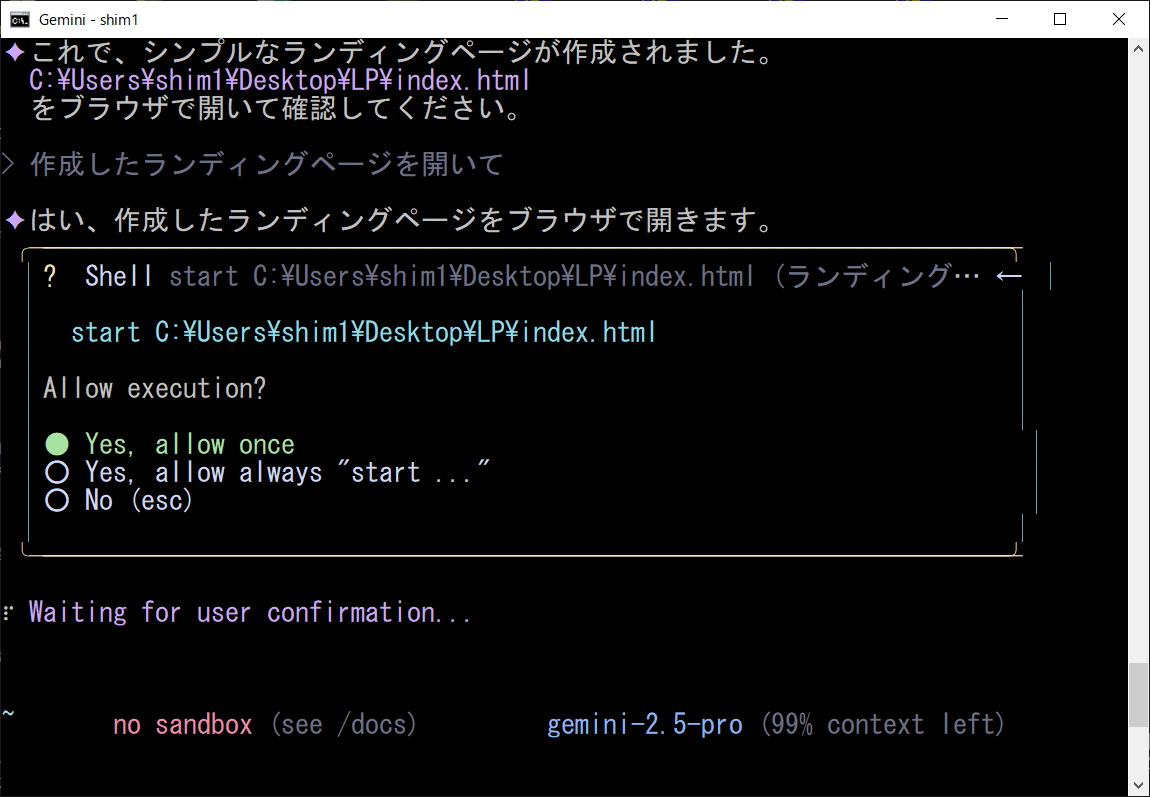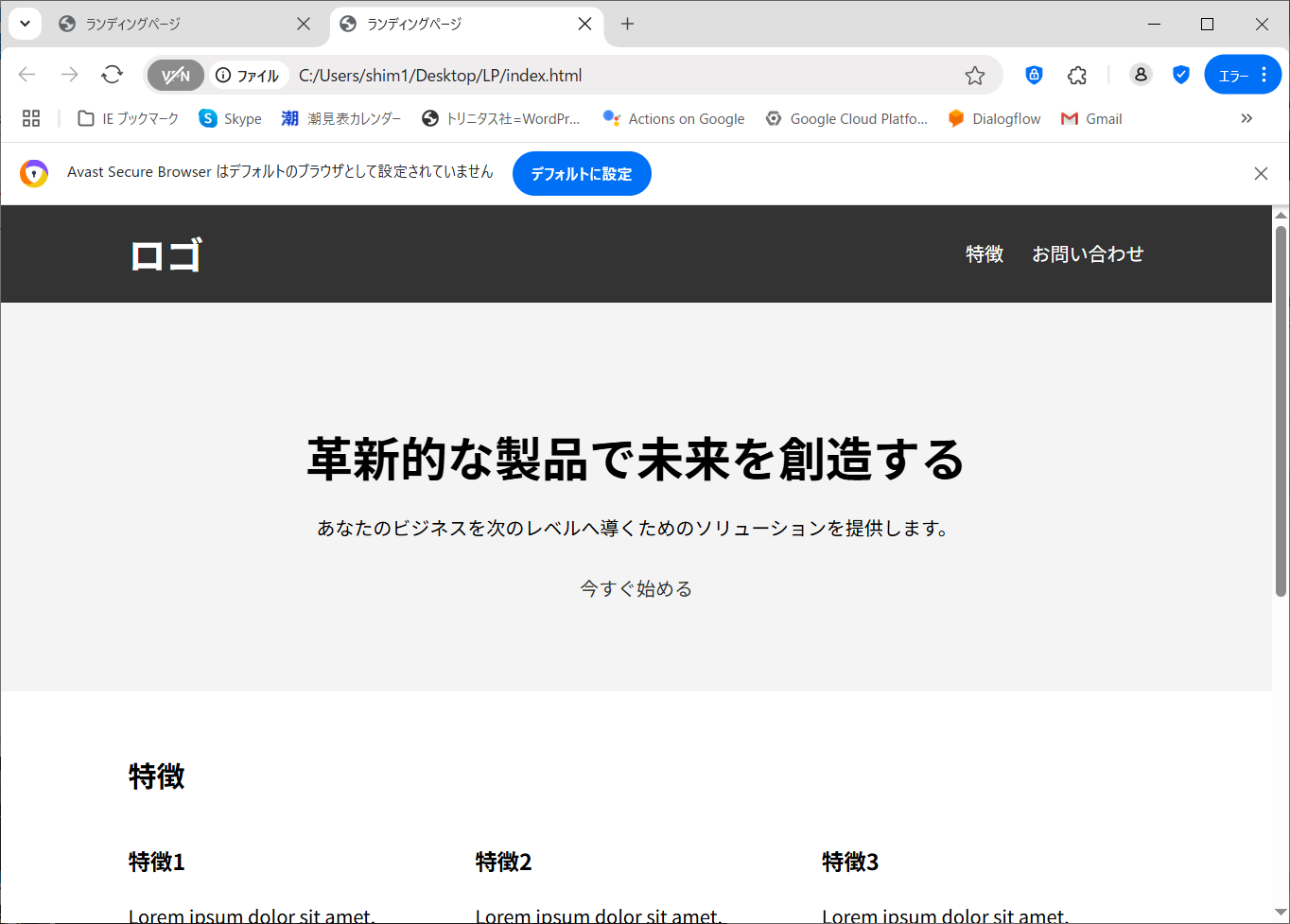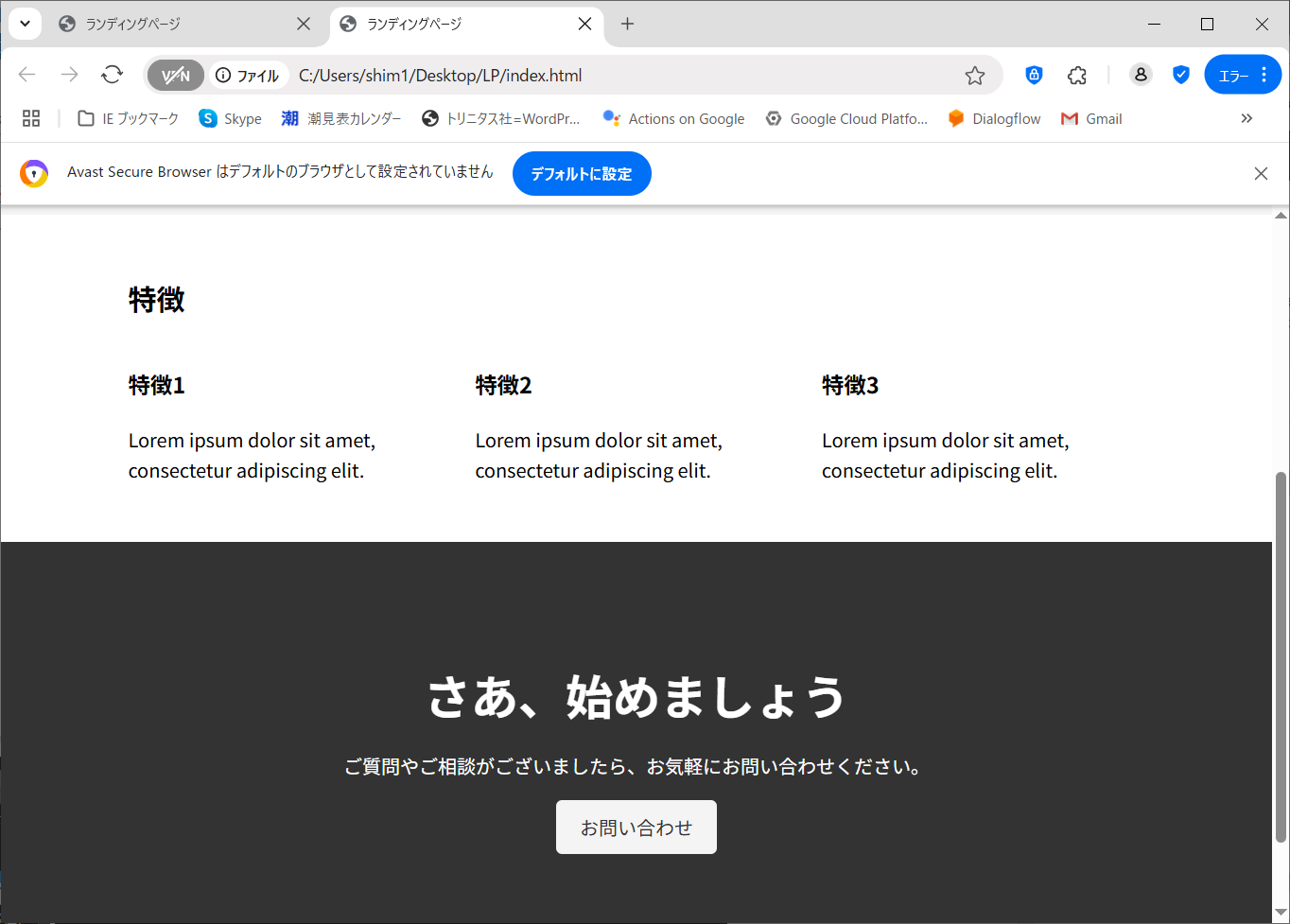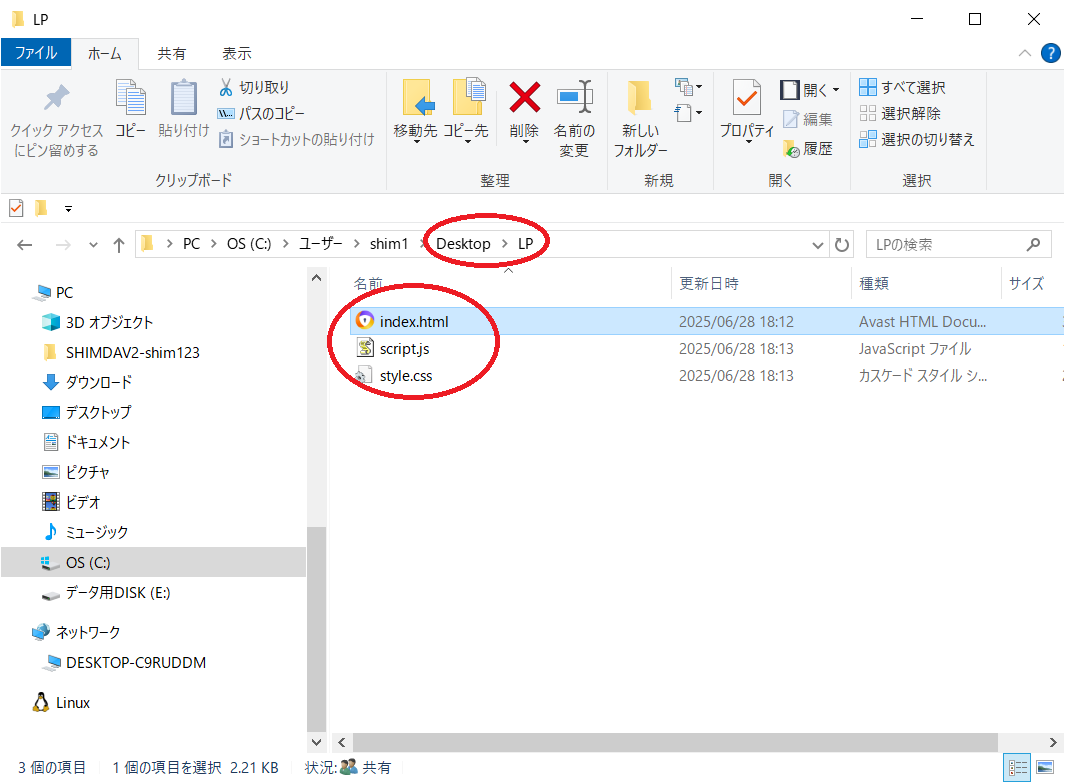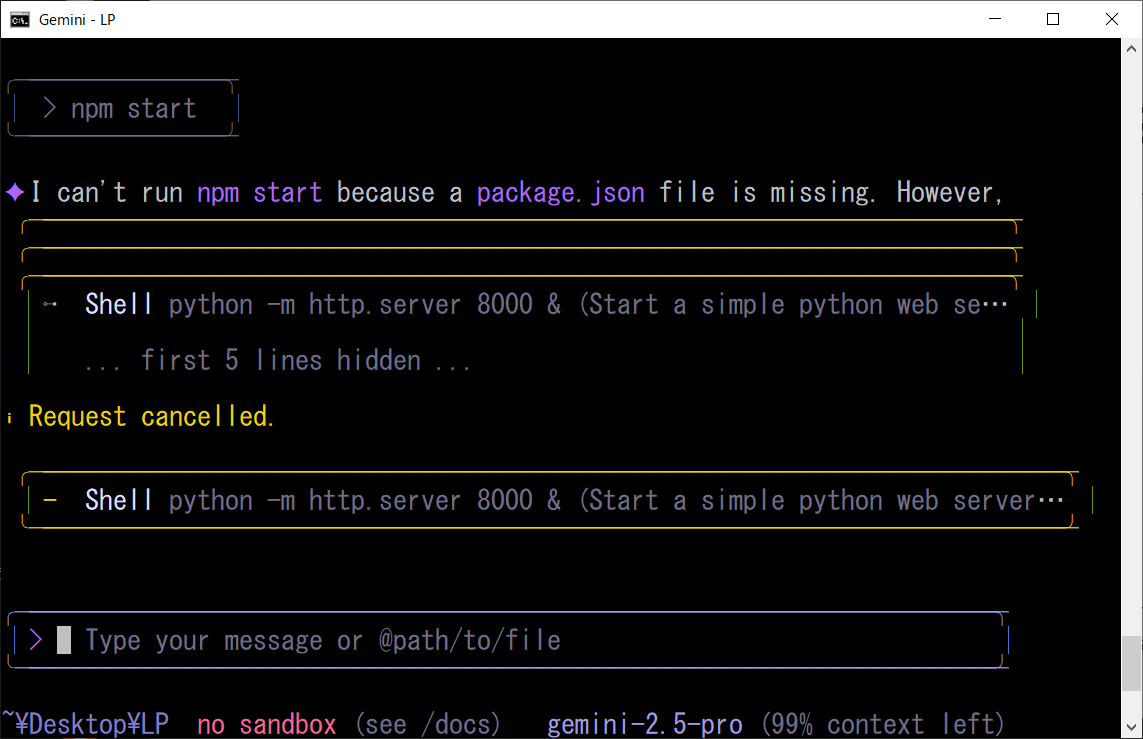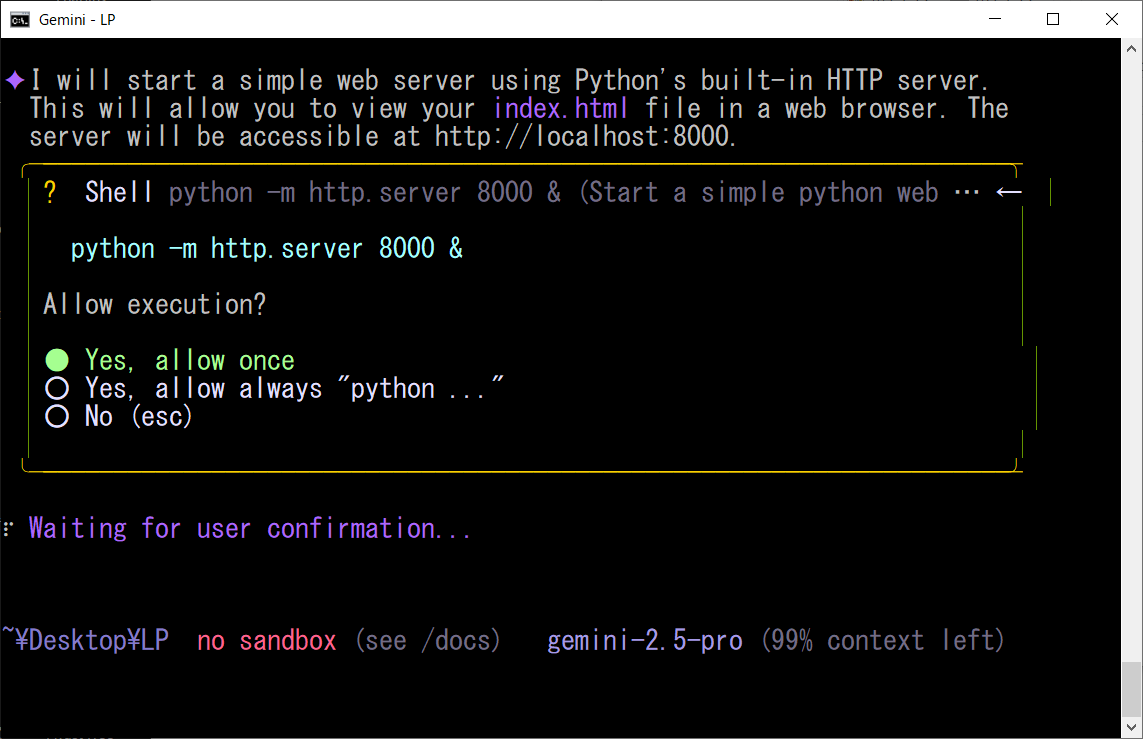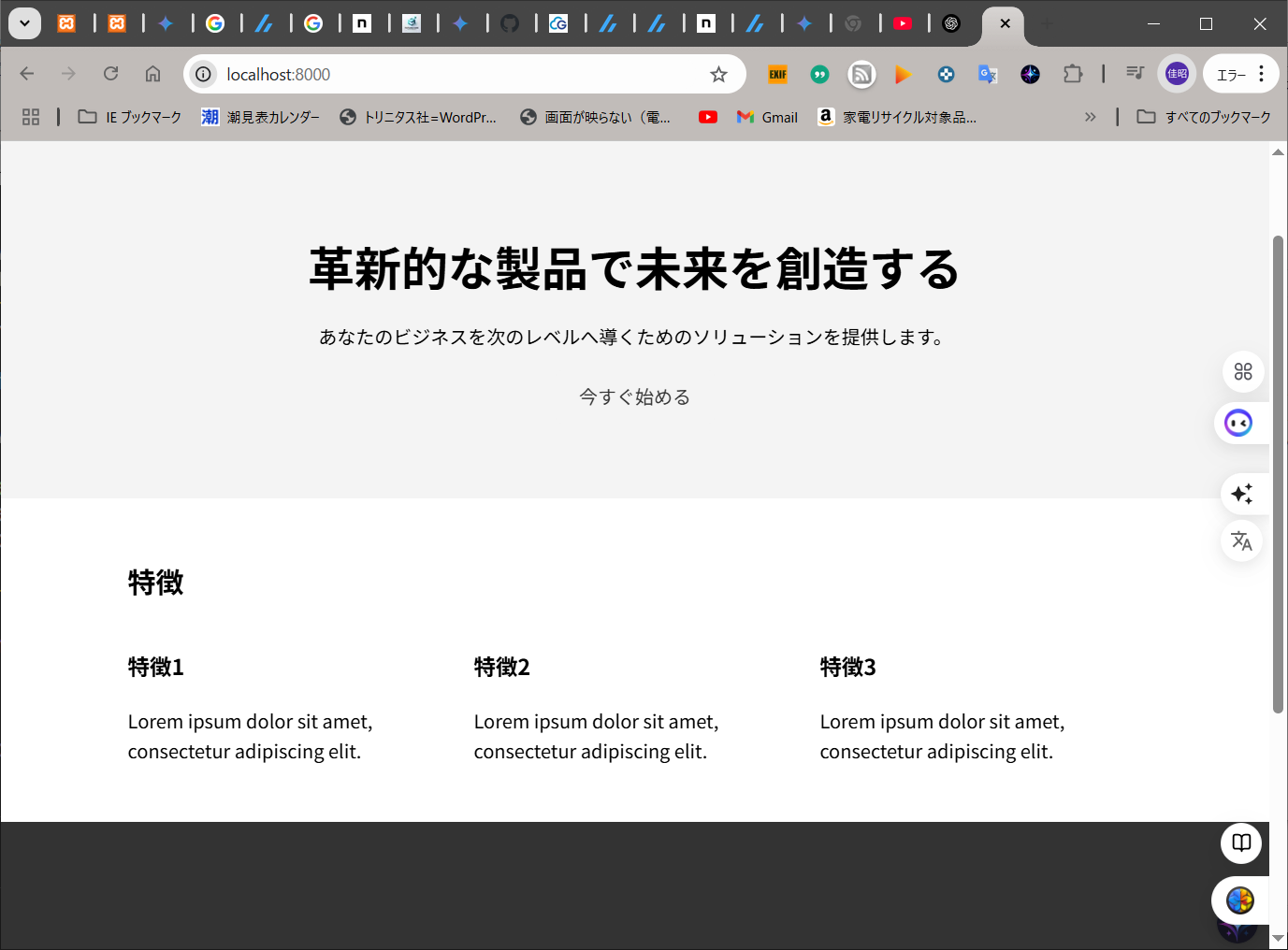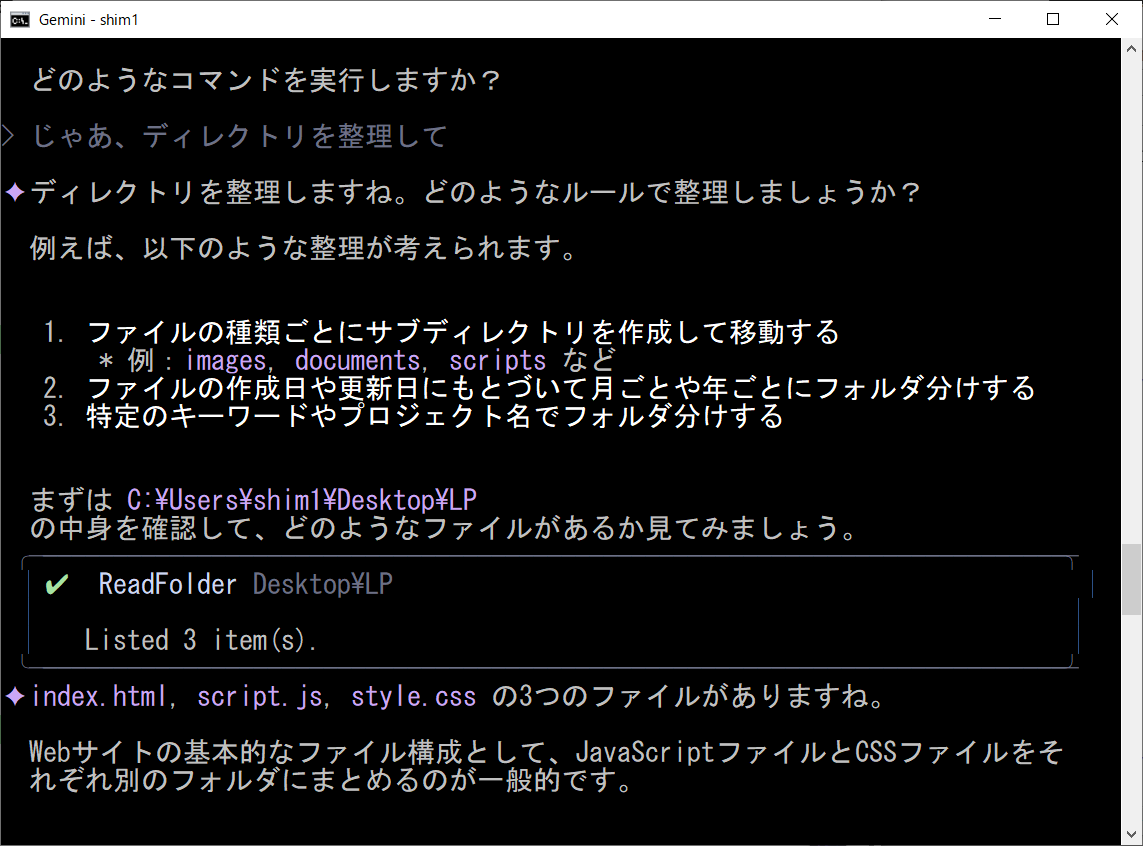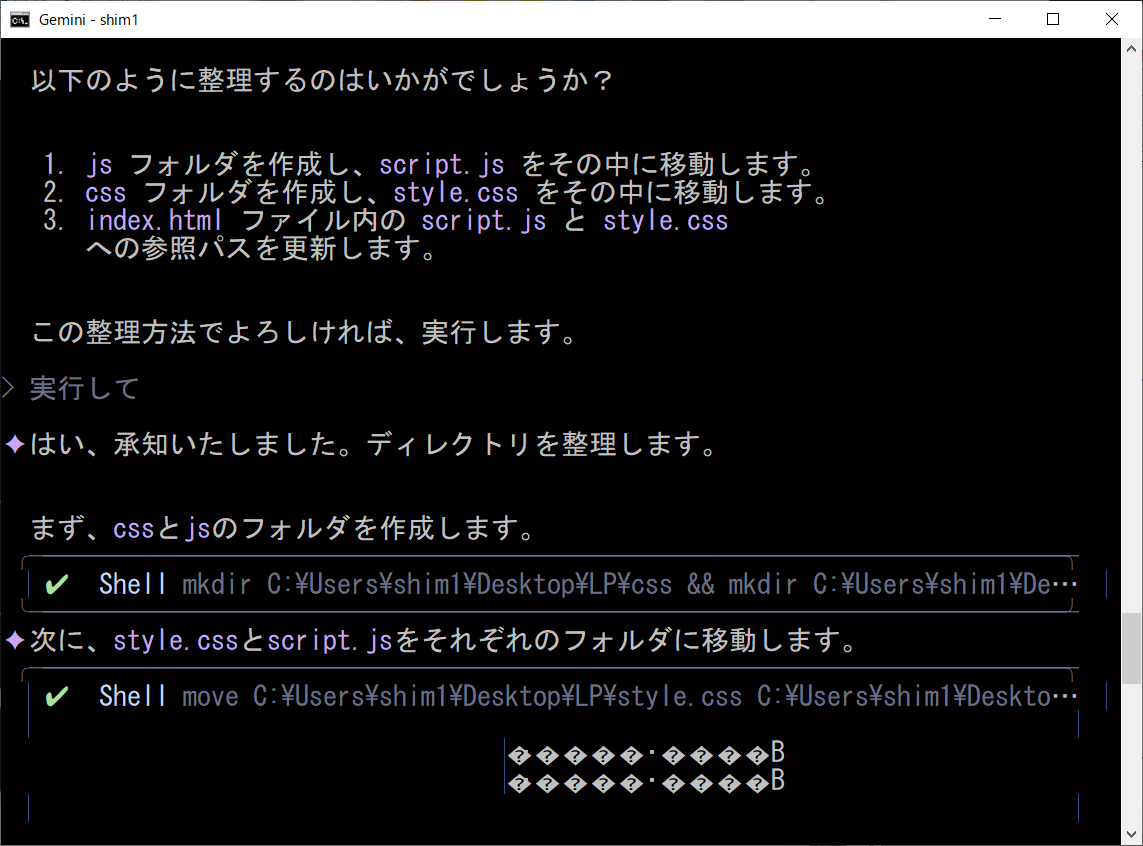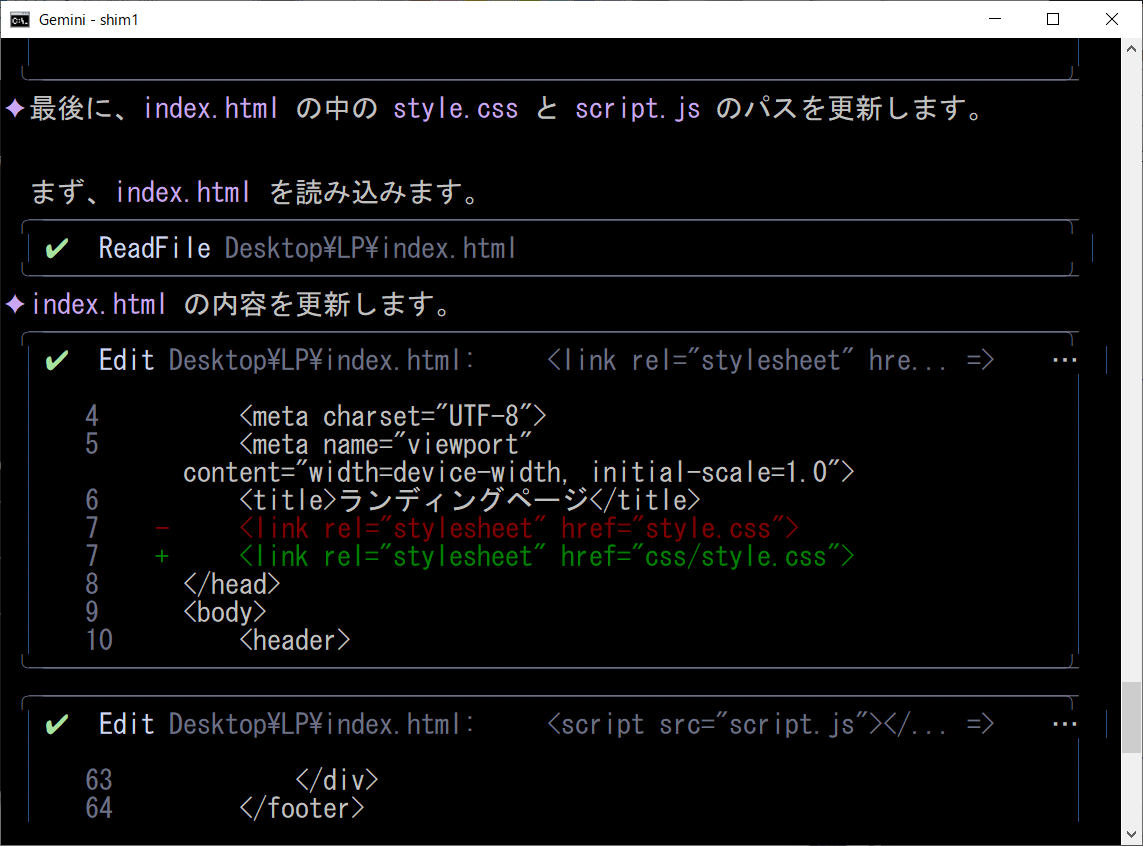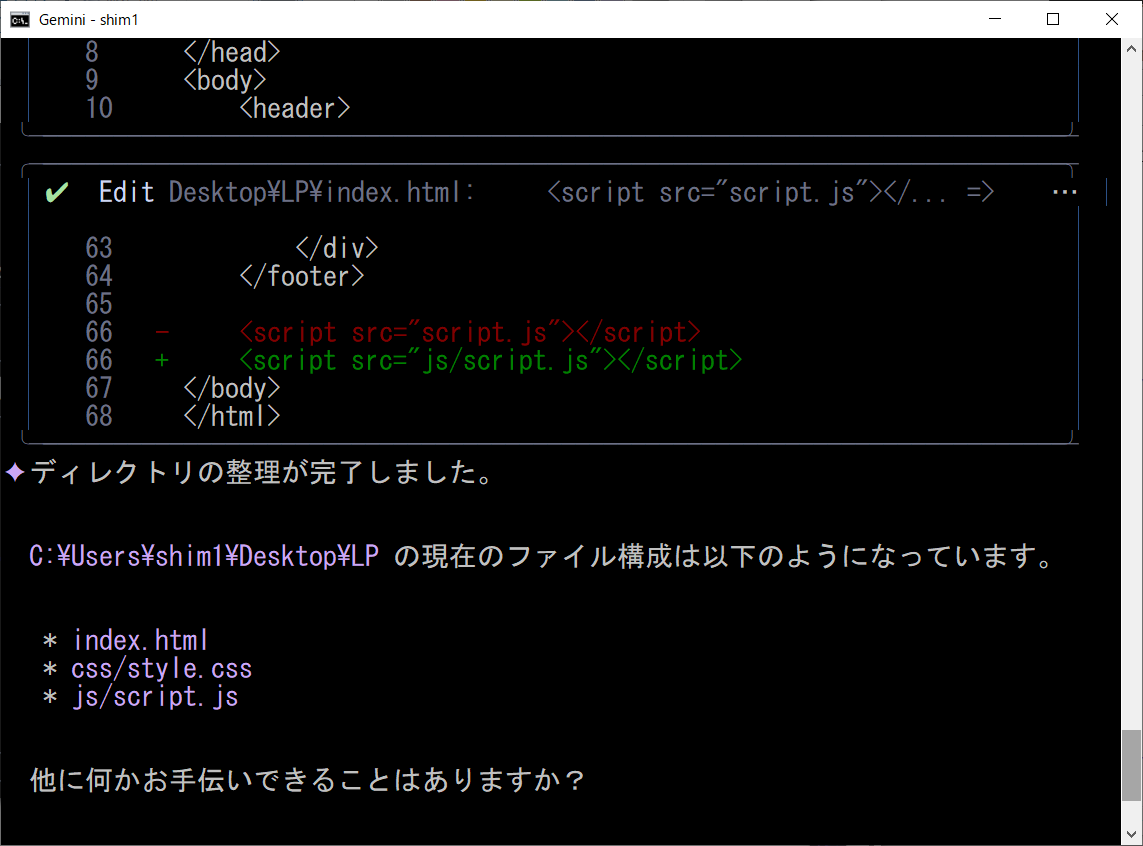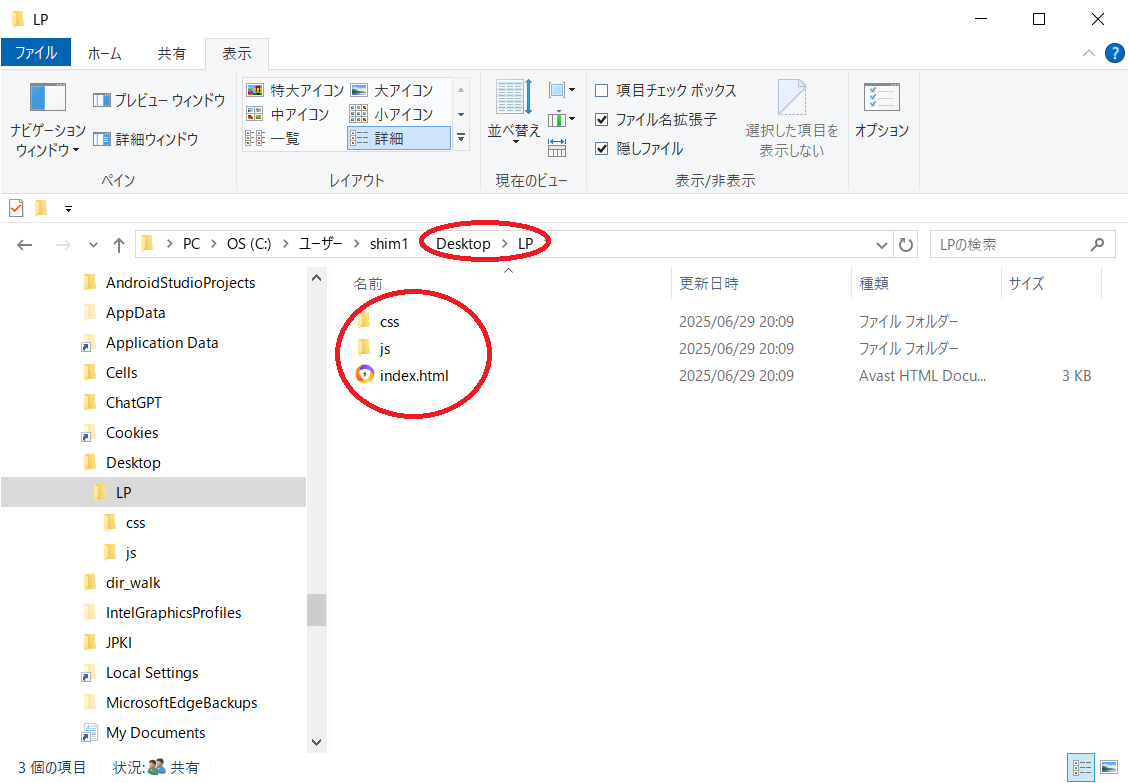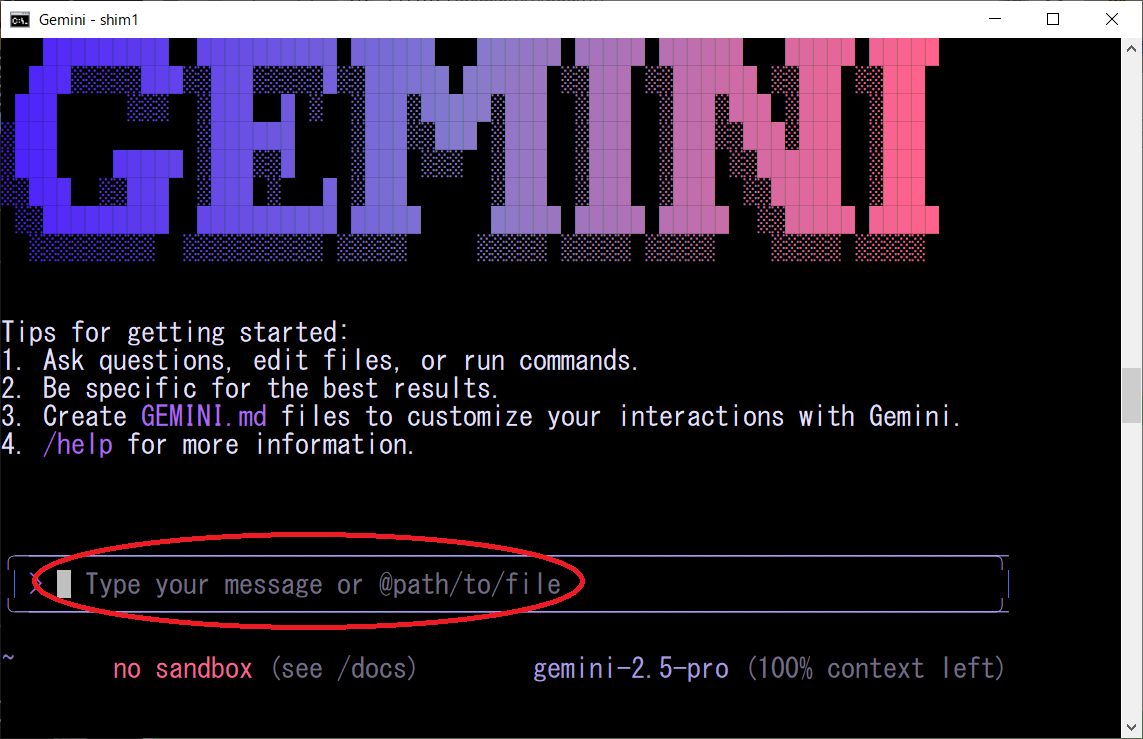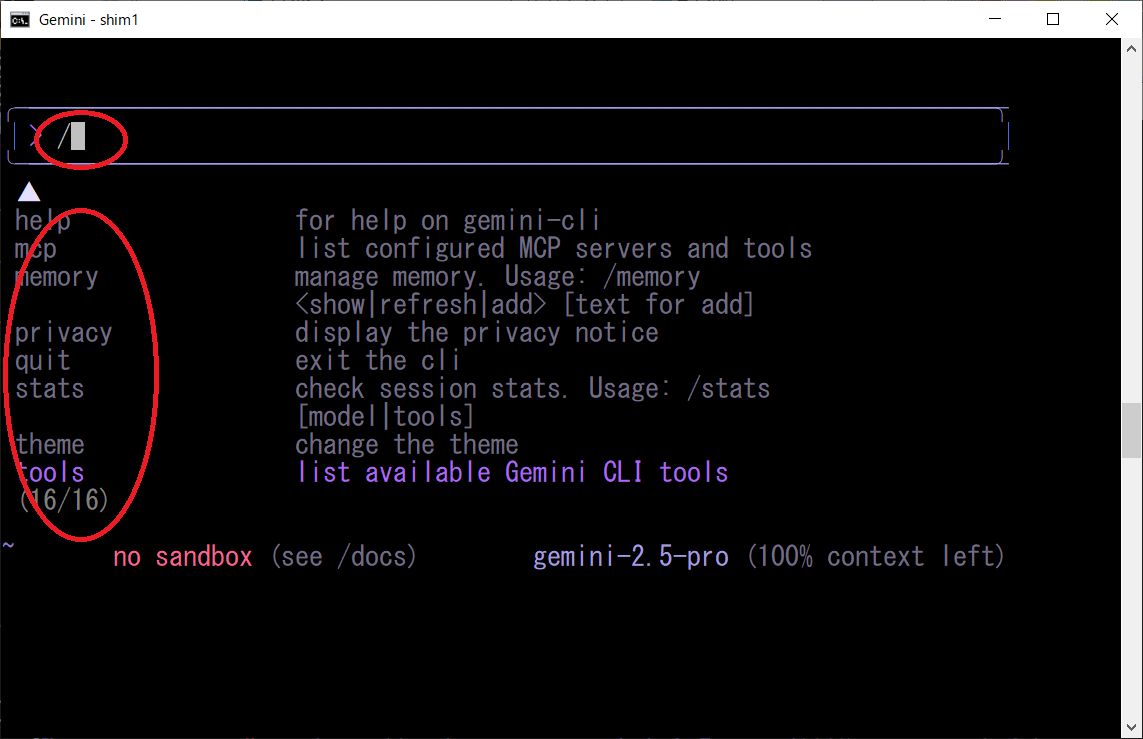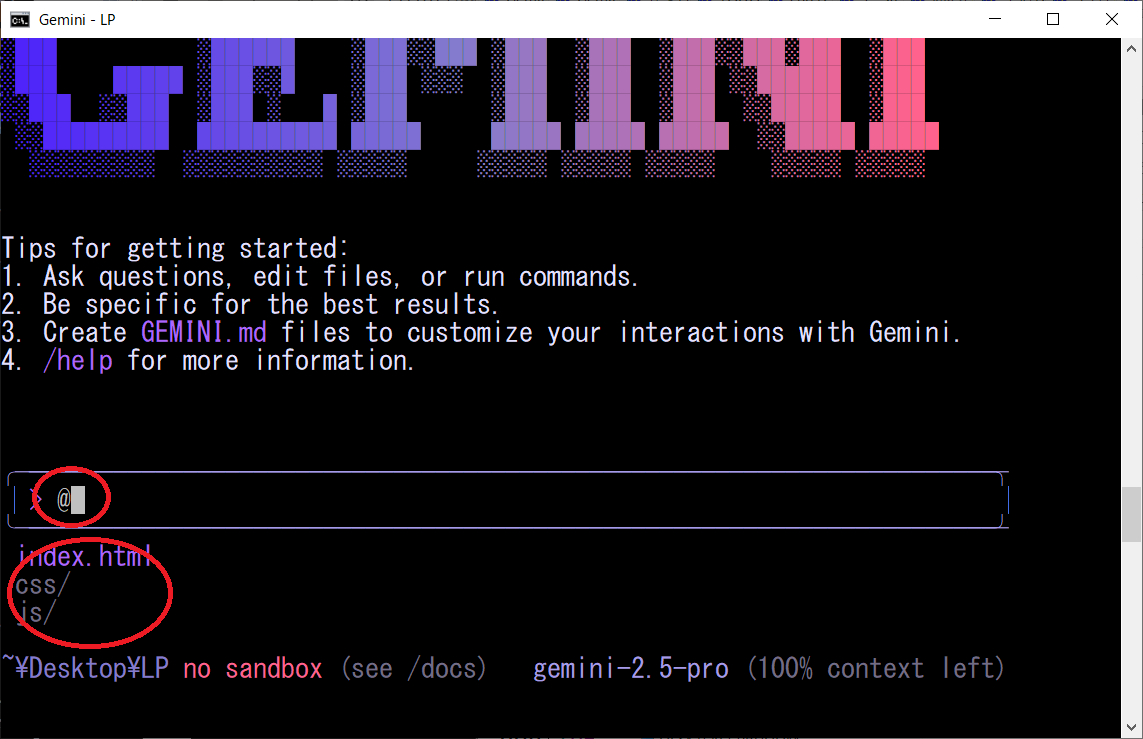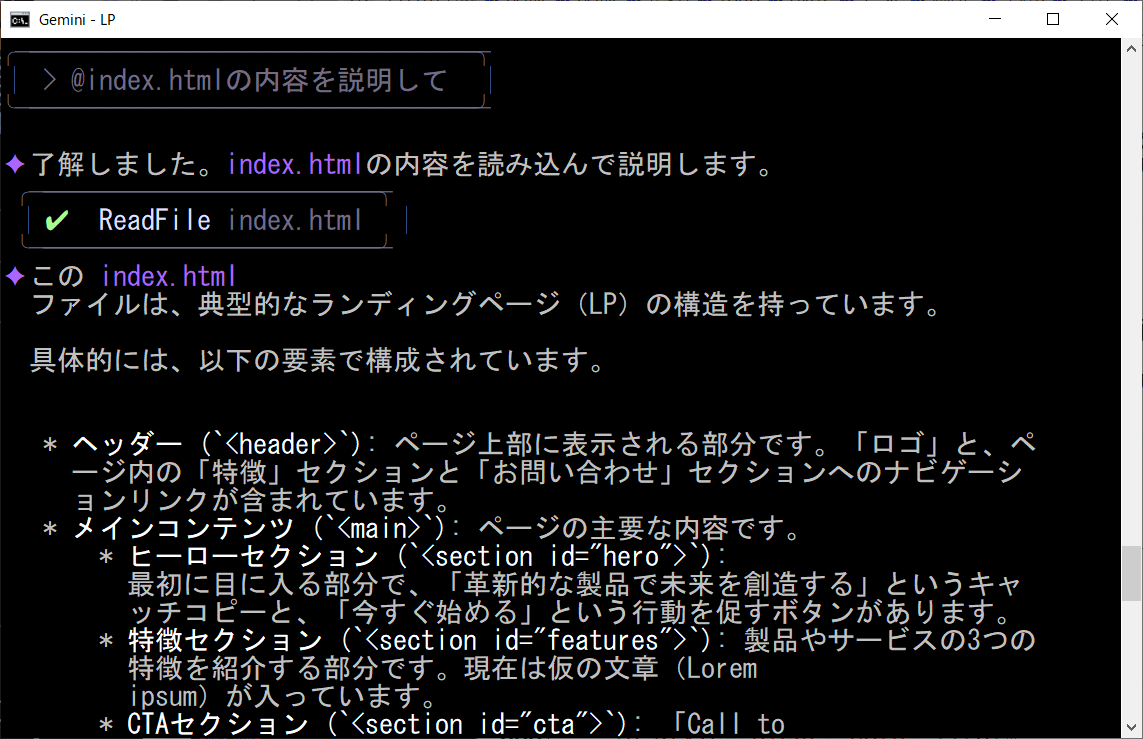1. Node.jsをインストールする
2.「npm」コマンドで「gemini-cli」をインストールします
> npm install -g @google/gemini-cli
3.GeminiCLIの起動&終了方法
○GeminiCLIの起動方法
※インストール時に環境変数が設定されています:
※「Path」環境変数:C:\Users\shim1\AppData\Roaming\npm;
> gemini
なお、geminiコマンドのパラメータ詳細は以下を参照してください:「gemini --help」
C:\Users\shim1>gemini --help
Options:
-m, --model Model [string] [default: "gemini-2.5-pro"]
-p, --prompt Prompt. Appended to input on stdin (if any).
[string]
-s, --sandbox Run in sandbox? [boolean]
--sandbox-image Sandbox image URI. [string]
-d, --debug Run in debug mode? [boolean] [default: false]
-a, --all_files Include ALL files in context?
[boolean] [default: false]
--show_memory_usage Show memory usage in status bar
[boolean] [default: false]
-y, --yolo Automatically accept all actions (aka YOLO
mode, see
https://www.youtube.com/watch?v=xvFZjo5PgG0 for
more details)? [boolean] [default: false]
--telemetry Enable telemetry? This flag specifically
controls if telemetry is sent. Other
--telemetry-* flags set specific values but do
not enable telemetry on their own. [boolean]
--telemetry-target Set the telemetry target (local or gcp).
Overrides settings files.
[string] [choices: "local", "gcp"]
--telemetry-otlp-endpoint Set the OTLP endpoint for telemetry. Overrides
environment variables and settings files.
[string]
--telemetry-log-prompts Enable or disable logging of user prompts for
telemetry. Overrides settings files. [boolean]
-c, --checkpointing Enables checkpointing of file edits
[boolean] [default: false]
-v, --version Show version number [boolean]
-h, --help Show help [boolean]
例えば、「gemini -p "プロンプト"」で起動すると、会話モードではなく、プロンプトを実行して終了します、これは使い勝手が良さそうです。
例です:※驚きました、「首都」誤って「取得」にしましたが「首都」に直してくれました
C:\Users\shim1>gemini -p "日本の取得はどこですか?現在の首相は?"
日本の首都は東京です。現在の首相は石破茂さんです。
○GeminiCLIの終了方法
※なお「Ctrl+C」を2回入力しても終了します。
/quit
※終了時にリソースの使用状況が表示されます。